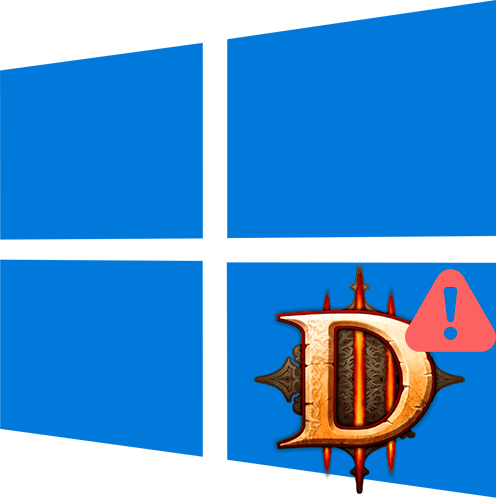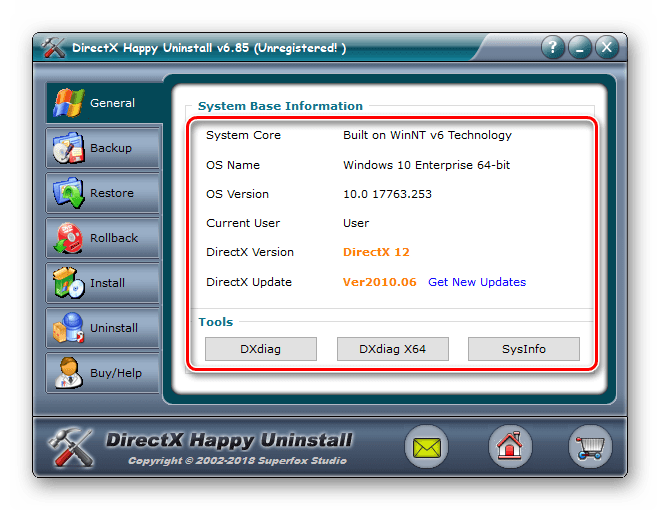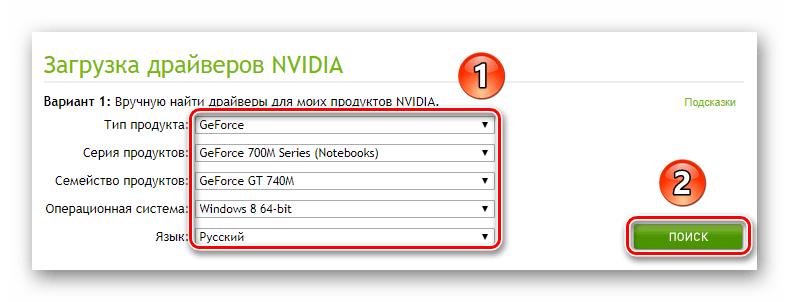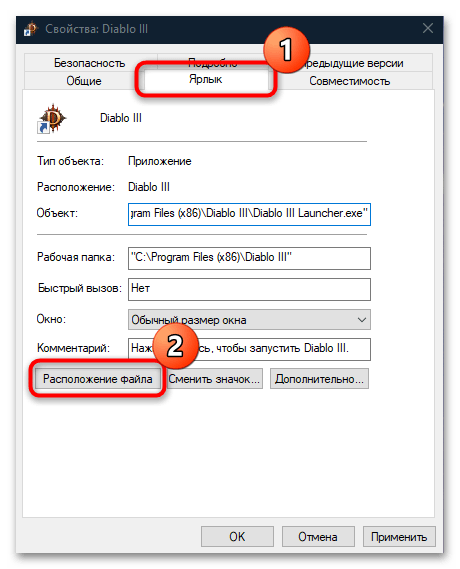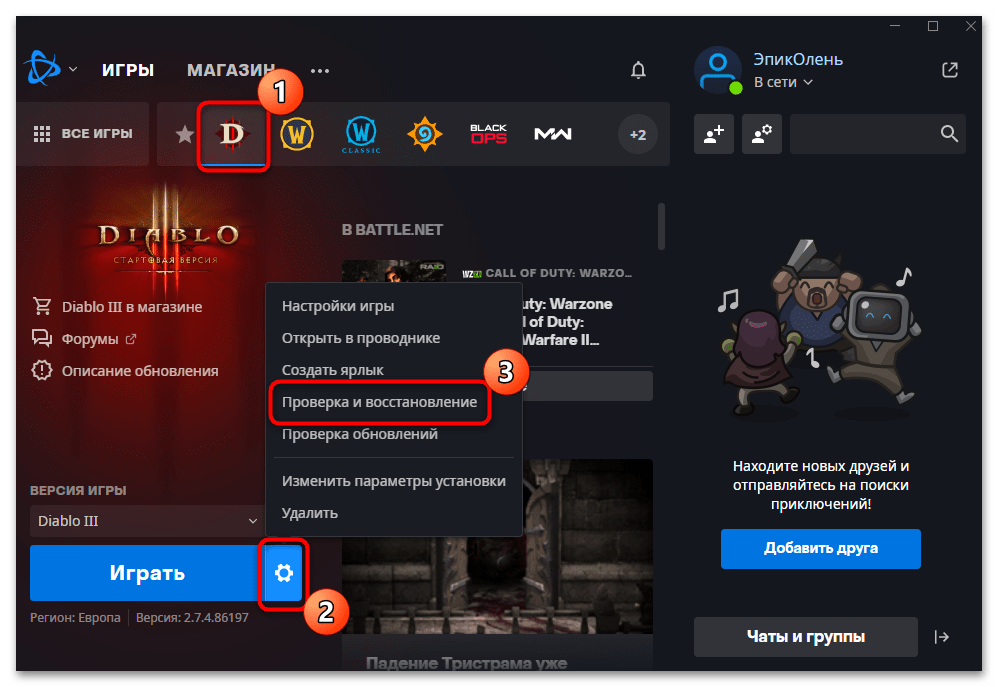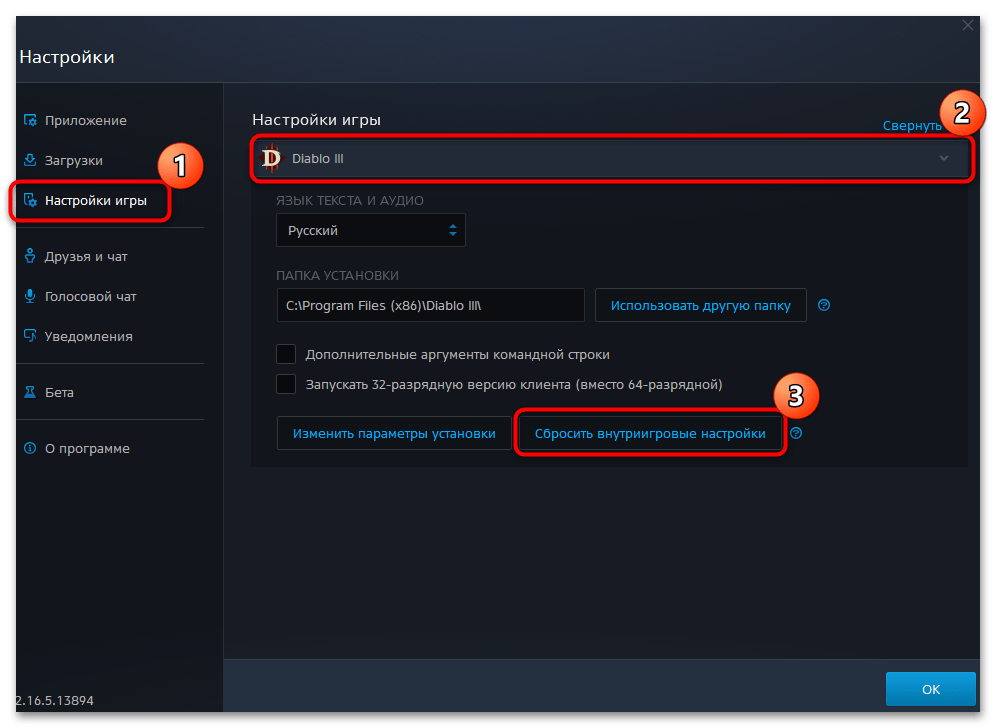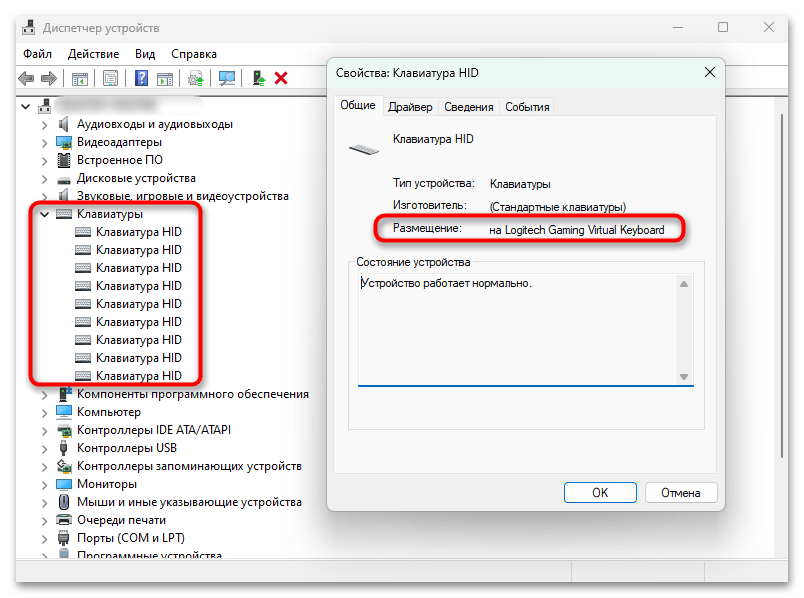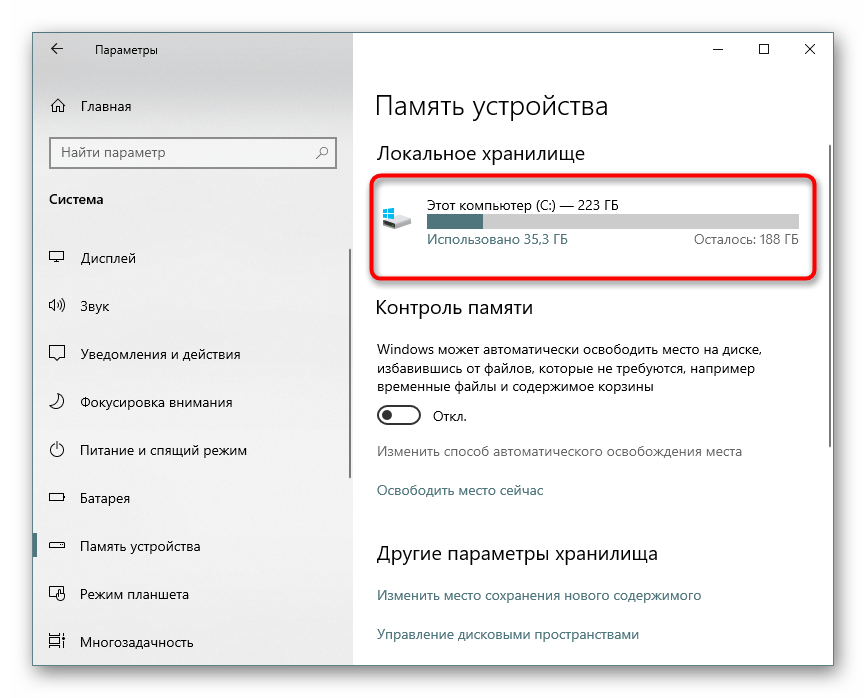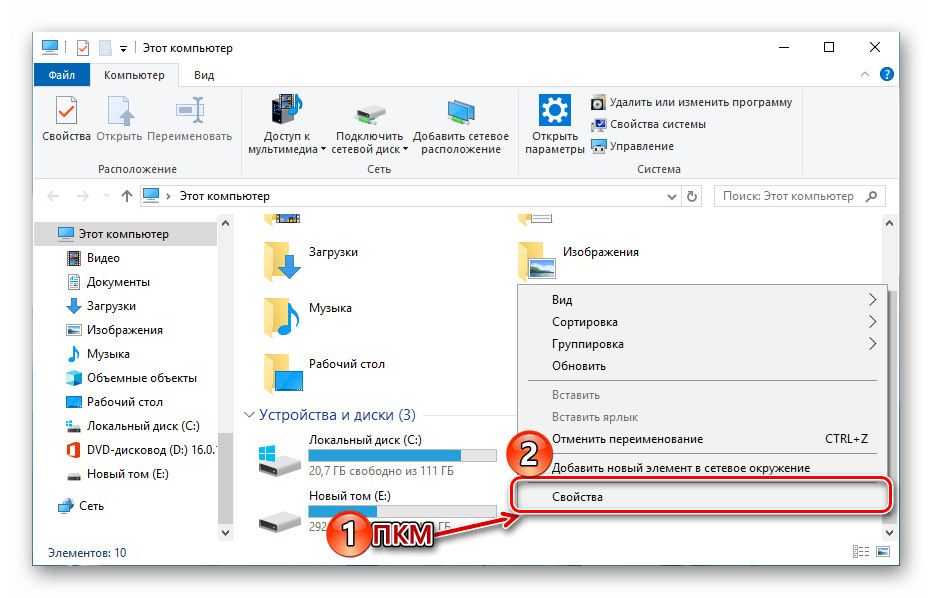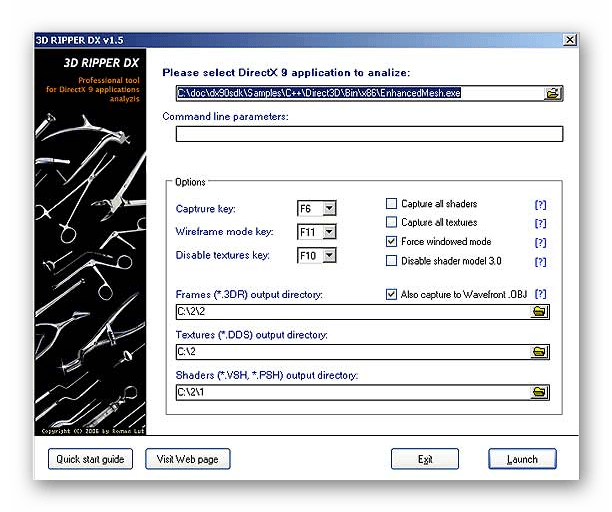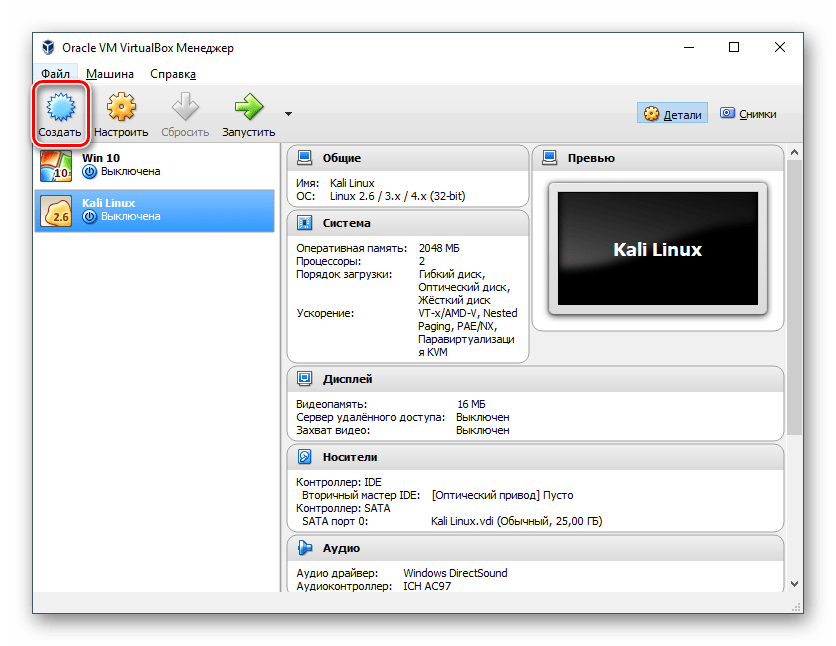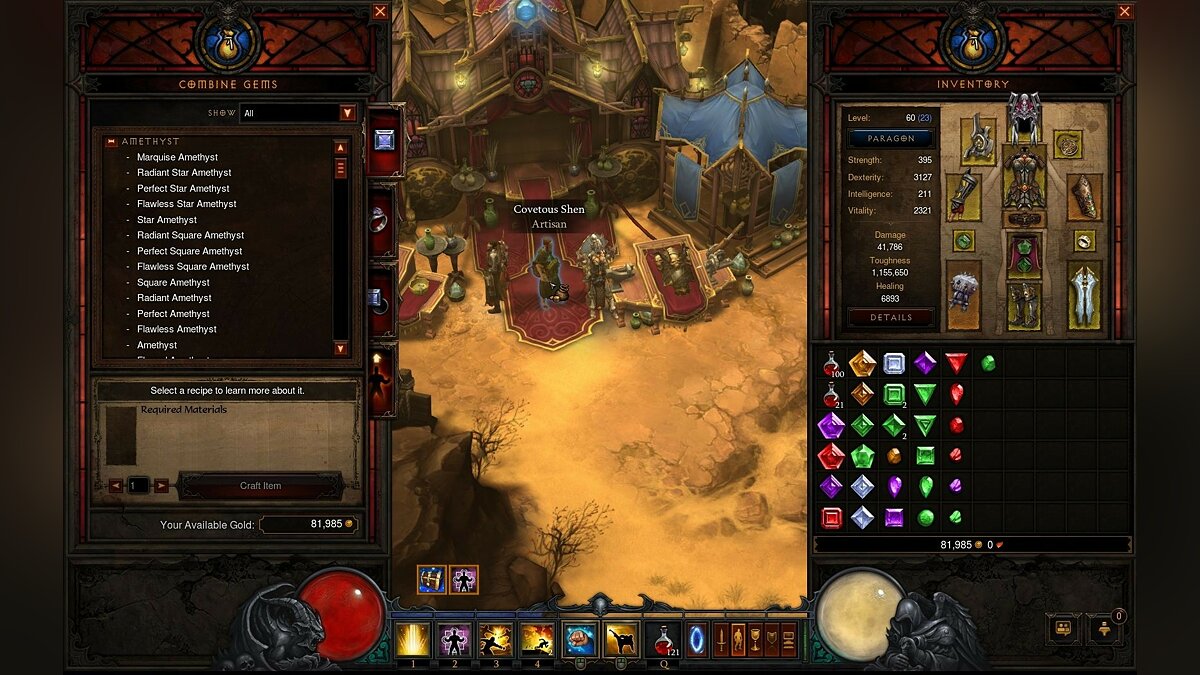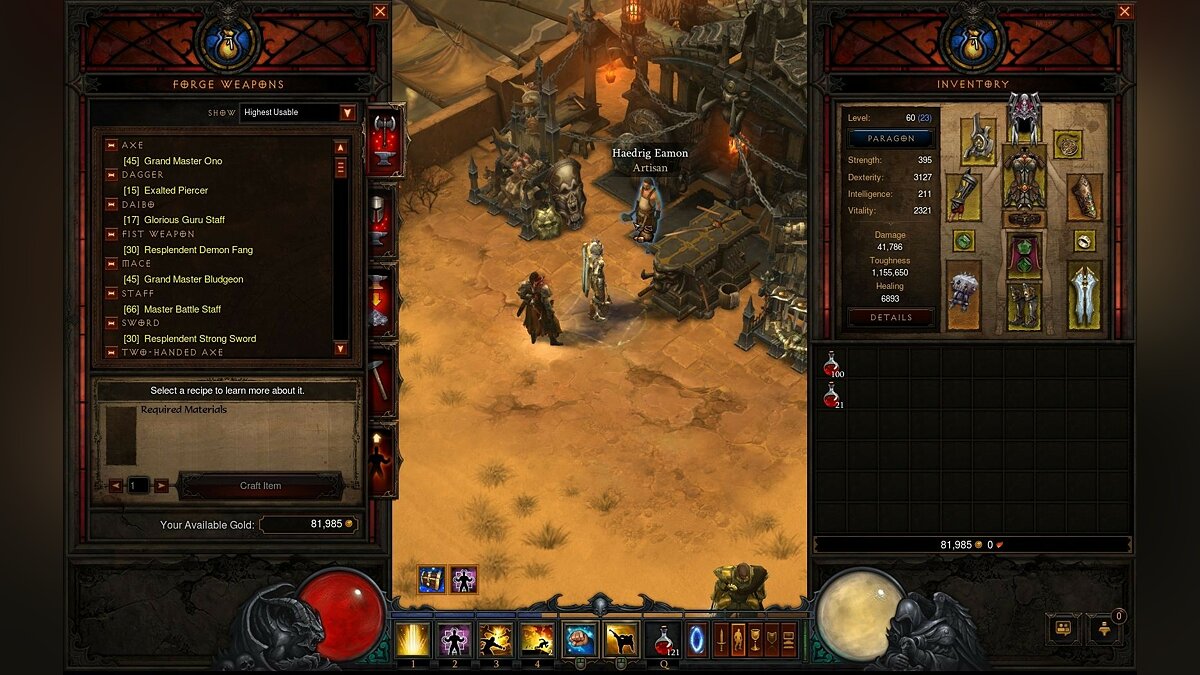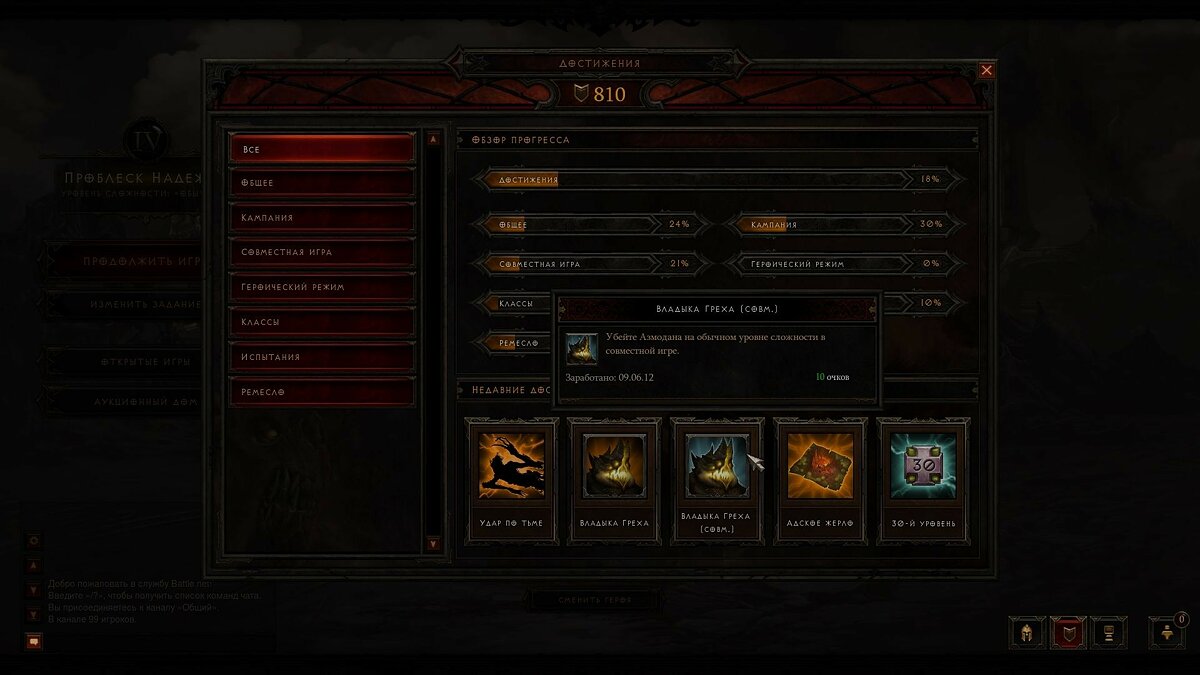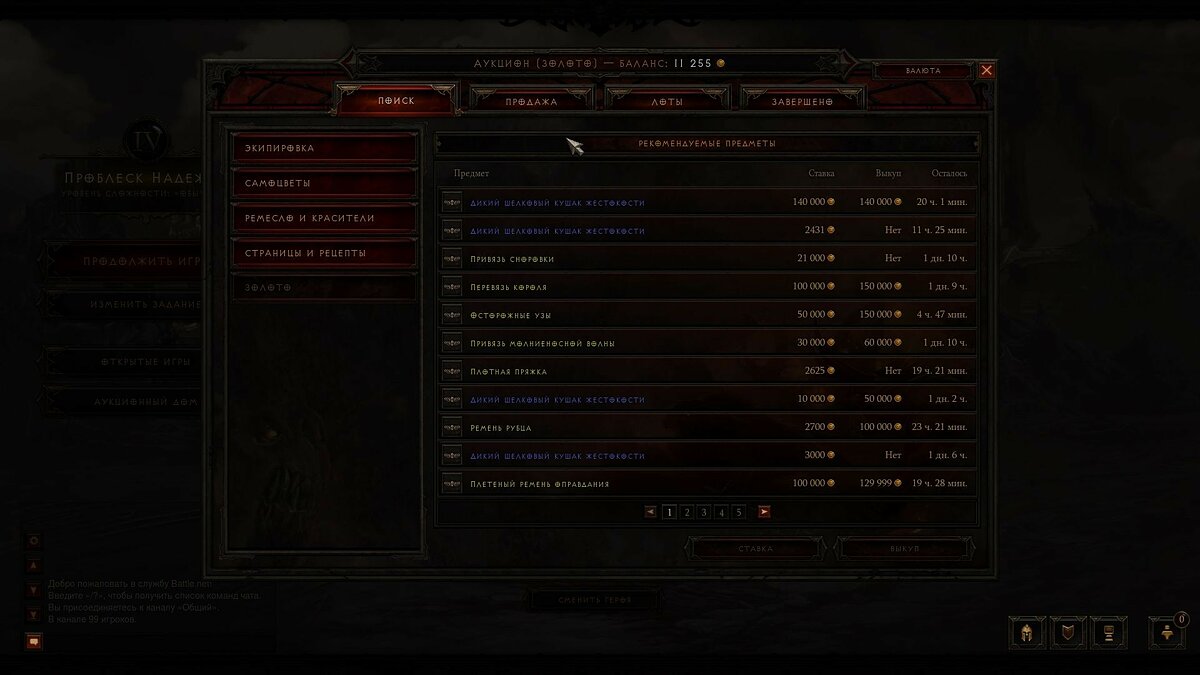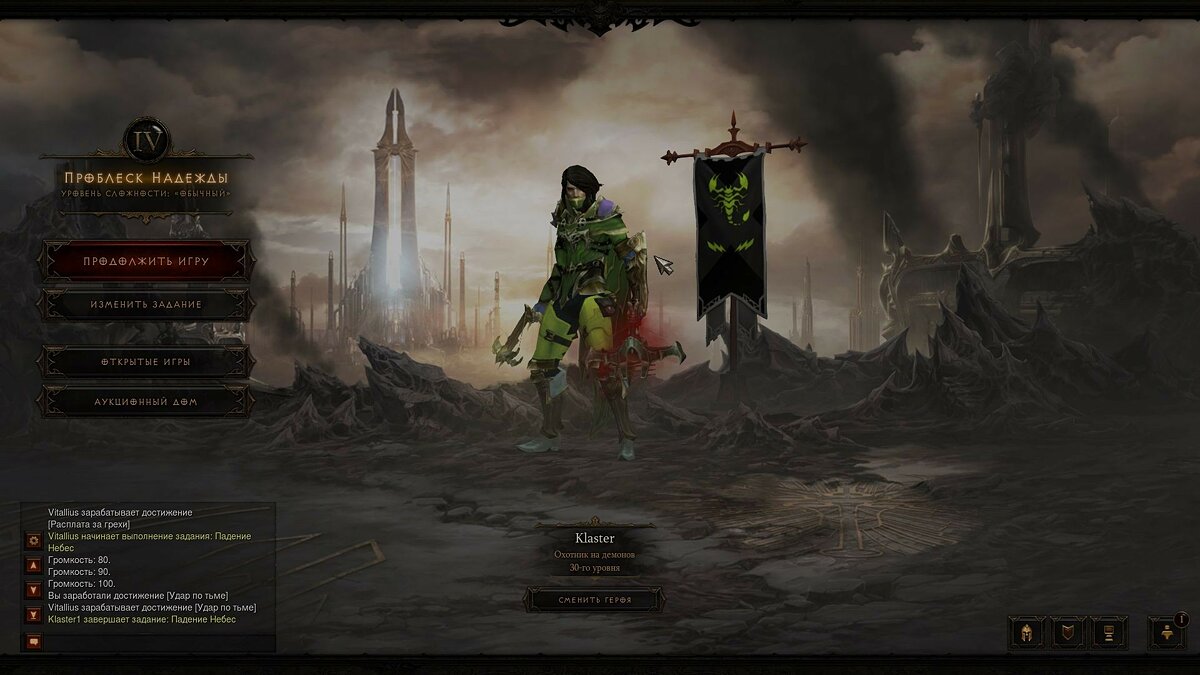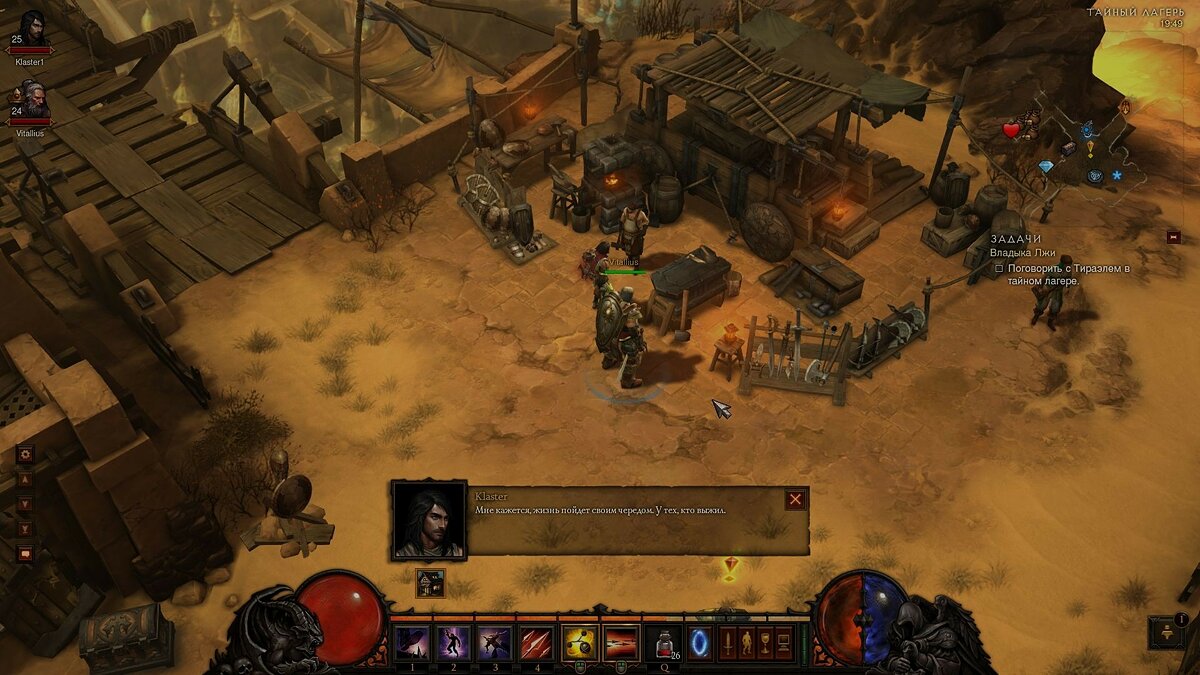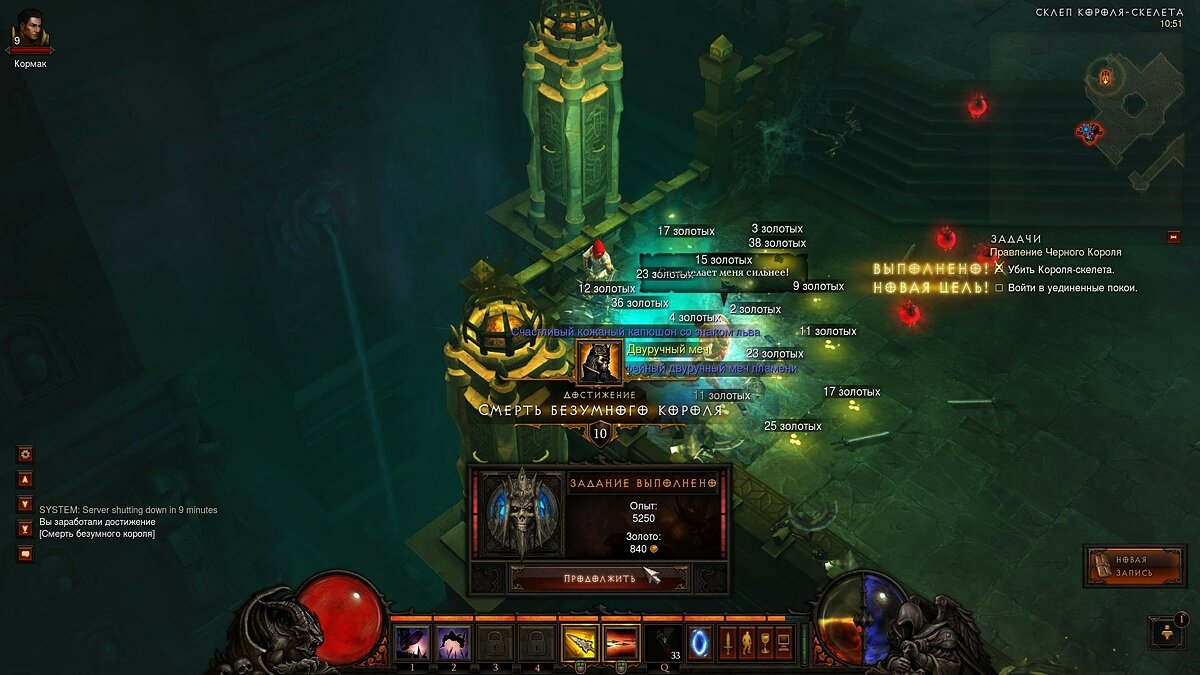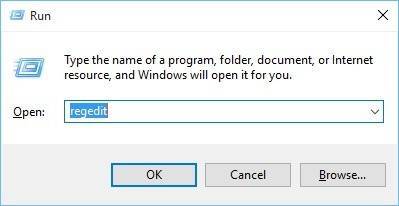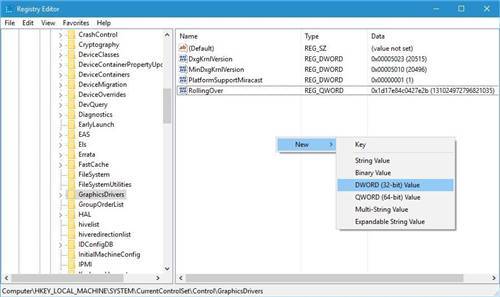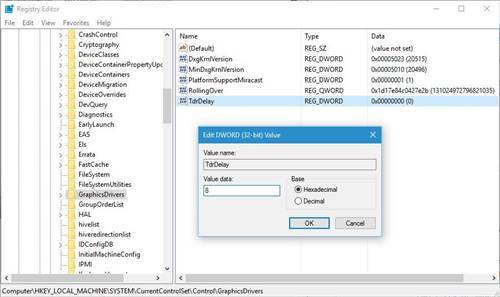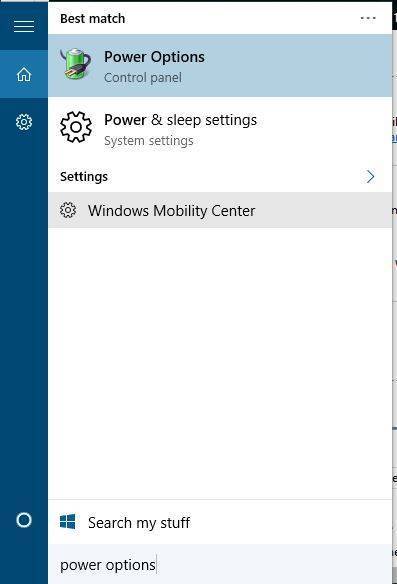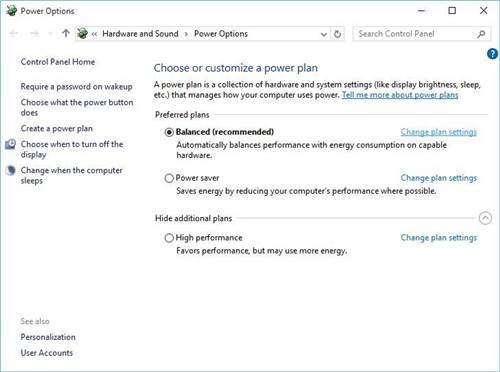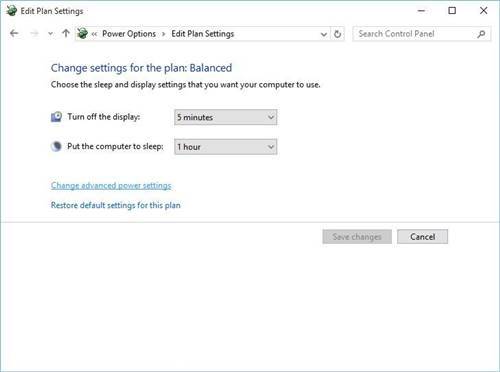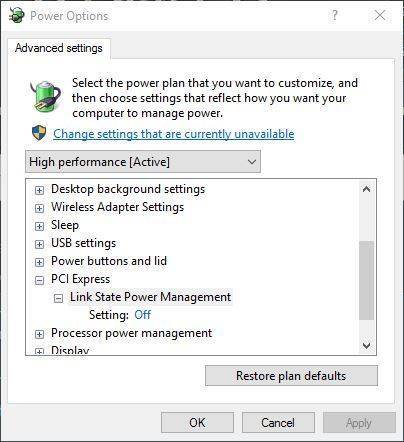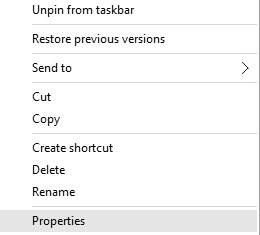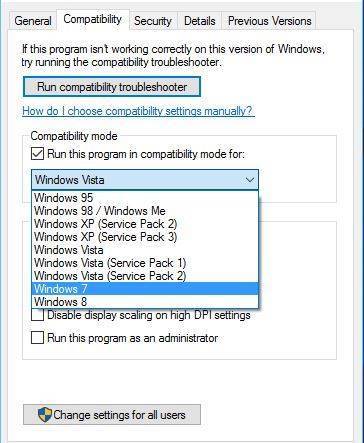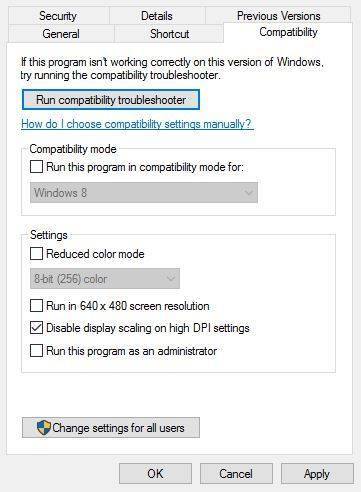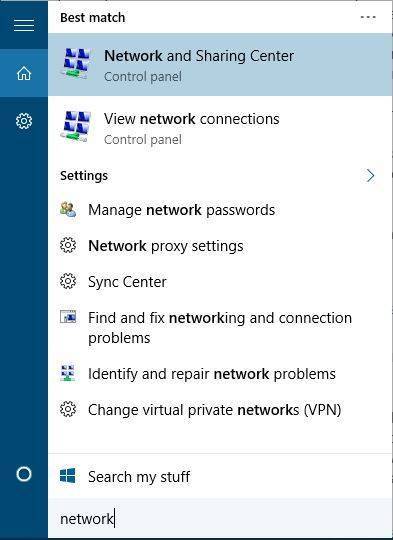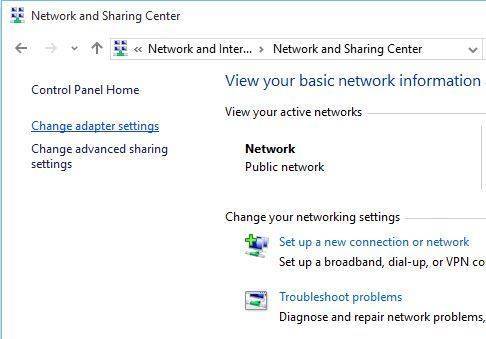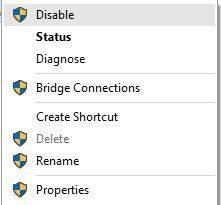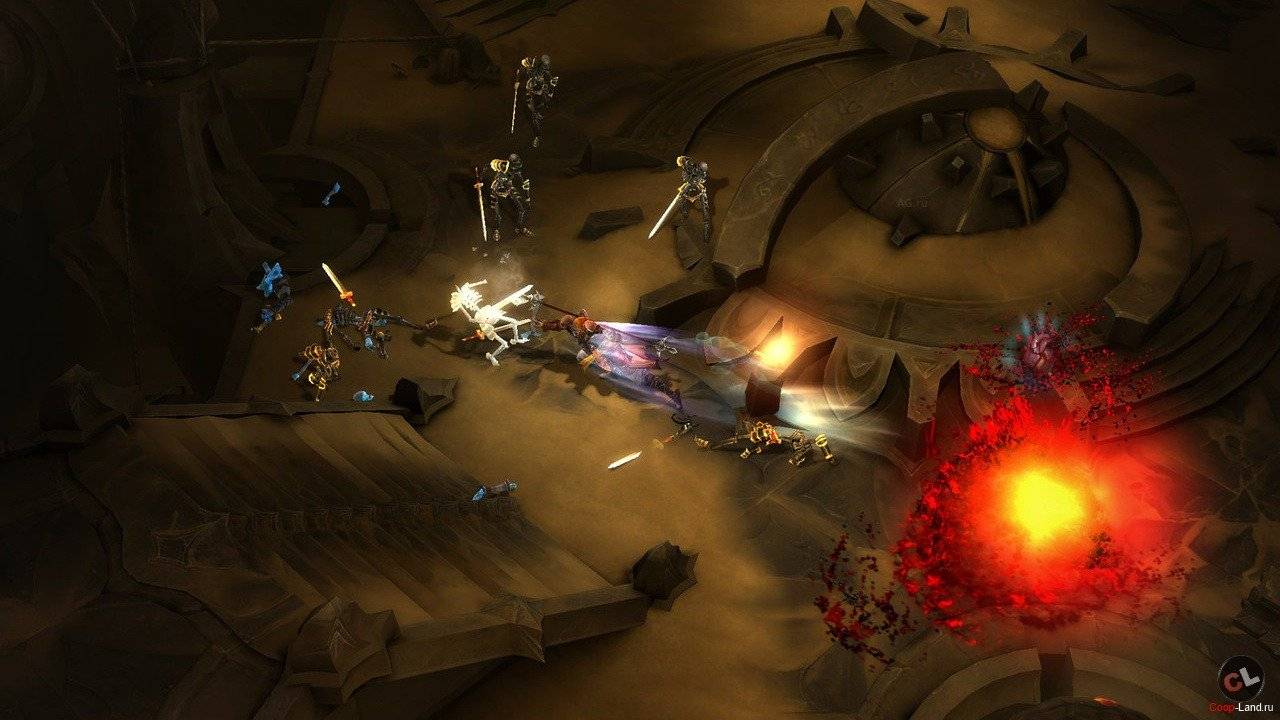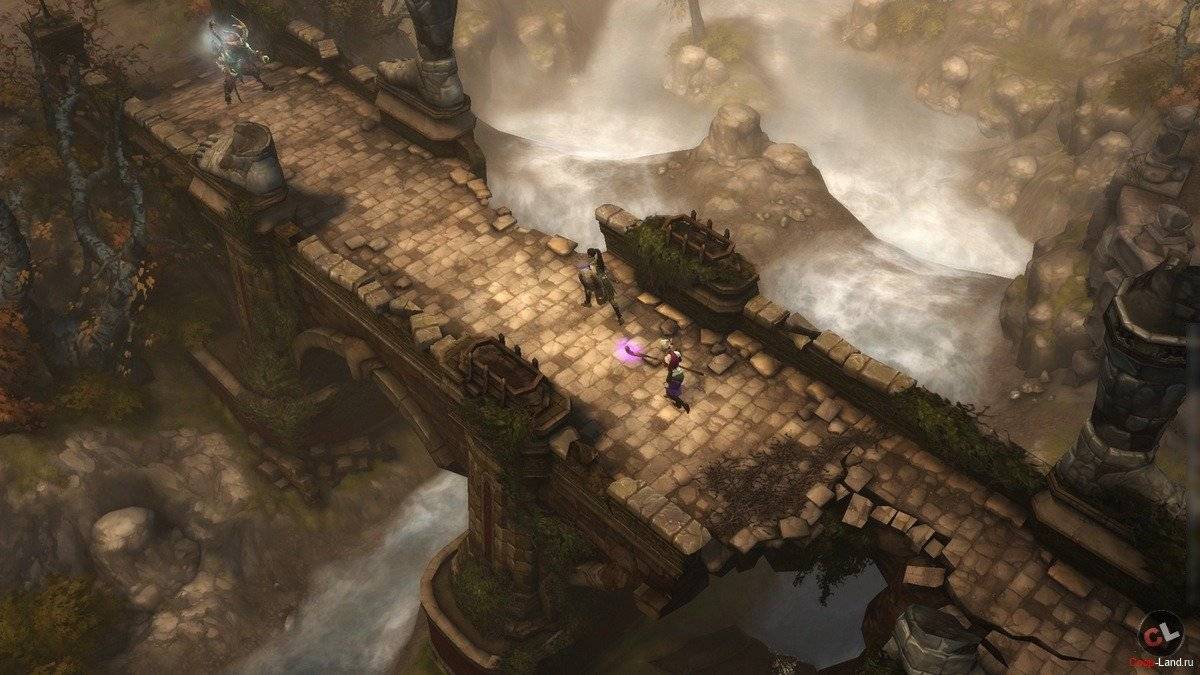Серия Diablo, пожалуй, одна из самых известных серийных ролевых игр на платформе Windows. Многие пользователи Windows 10 являются поклонниками Diablo 3, но, к сожалению, у нее есть определенные проблемы с Windows 10, и сегодня мы собираемся решить эти проблемы.
- Diablo 3 вылетает
- Diablo 3 заморозка
- Черный экран в Диабло 3
- Видеокарта Diablo 3 не поддерживается
- Diablo 3 не может двигать мышь в полноэкранном режиме
- Кинематика не играет в Diablo 3
- Diablo 3 обновляет игровые файлы
Крушение Diablo 3
Решение 1. Убедитесь, что ваши драйверы обновлены
Сбои Diablo 3 могут быть вызваны устаревшим видеодрайвером, поэтому, если у вас возникают какие-либо проблемы с Diablo 3, мы настоятельно рекомендуем сначала обновить драйверы.
Многие пользователи сообщали, что загрузка последних версий драйверов для их видеокарты устраняла проблемы сбоев, поэтому обязательно попробуйте это.
Мы рекомендуем TweakBit Driver Updater (на 100% безопасный и протестированный нами), чтобы автоматически загружать все устаревшие драйверы на ваш компьютер. Этот инструмент предотвратит потерю файлов и поможет вам избежать необратимого повреждения вашего ПК, вызванного загрузкой и установкой неправильных версий драйверов.
Решение 2. Изменение значений обнаружения и восстановления тайм-аута
Тайм-аут обнаружения и восстановления, или сокращенно TDR, является опцией, отвечающей за драйвер вашей графической карты. Эта опция имеет свое значение, и если по какой-то причине ваша видеокарта не отвечает в течение установленного периода времени, драйвер графической карты сбрасывается.
Иногда это может привести к зависанию Diablo 3, поэтому давайте попробуем изменить значение TDR. Для этого выполните следующие действия:
- Нажмите Windows Key + R и введите regedit. Нажмите OK или нажмите.
- После открытия редактора реестра перейдите к следующему ключу на левой панели:
- HKEY_LOCAL_MACHINESYSTEM
CurrentControlSet Control GraphicsDrivers
- HKEY_LOCAL_MACHINESYSTEM
- На правой панели щелкните правой кнопкой мыши пустое место и выберите New> DWORD (32-bit) Value, если вы используете 32-битную операционную систему. Если вы используете 64-битную версию Windows, выберите QWORD (64-битную) из списка.
- Введите TdrDelay в качестве имени нового значения и дважды щелкните его, чтобы открыть его свойства.
- Введите 8 в качестве значения и нажмите OK, чтобы сохранить изменения.
- Закройте редактор реестра и перезагрузите компьютер, чтобы применить изменения.
- Читайте также: не удается получить доступ к редактору реестра в Windows 10
Решение 3 — Изменить параметры питания
Замораживание Diablo 3 может быть вызвано вашими настройками питания, поэтому для решения этих проблем мы рекомендуем вам изменить эти настройки. Для этого просто следуйте этим инструкциям:
- Нажмите клавиши Windows + S и введите Параметры электропитания. Выберите Power Options из меню.
- Когда откроется окно параметров электропитания, найдите свой текущий план электропитания и нажмите « Изменить параметры плана».
- Нажмите на Изменить дополнительные параметры питания.
- Найдите раздел PCI Express и разверните его.
- Разверните Link State Management Power и установите для него значение Выкл.
- Нажмите Apply и OK, чтобы сохранить изменения.
Diablo 3 черный экран исправить
Решение 1. Измените файл D3Prefs и запустите игру в оконном режиме.
Если у вас есть проблемы с черным экраном Diablo 3, пользователи советуют изменить файл D3Prefs. Для этого выполните следующие действия:
- Откройте папку DocumentsDiablo 3. Вы должны увидеть файл D3Prefs. Открой это.
- Найдите DisplayModeWindowMode и измените его с 0 на 1. Некоторые пользователи советуют изменить его с 0 на 2, чтобы запустить игру в полноэкранном режиме с окнами.
- Сохраните изменения и запустите игру заново.
Решение 2 — установить максимальный fps на 60
Пользователи утверждают, что установка максимального значения fps переднего плана на 60 устраняет проблему черного экрана для них. Для этого вам необходимо выполнить следующие шаги:
- Установите игру для работы в оконном режиме. Чтобы увидеть, как это сделать, проверьте предыдущее решение.
- Запустите игру и перейдите к графическим параметрам.
- Установите Макс. Кадров в секунду на переднем плане до 60.
- Проверьте, решена ли проблема.
Некоторые пользователи утверждают, что, установив максимальное число кадров в секунду на 60, вы сможете снова запустить игру в полноэкранном режиме, поэтому обязательно попробуйте это решение.
Кроме того, вы можете изменить этот параметр прямо из файла конфигурации Diablo 3. Чтобы увидеть, как получить доступ к файлу конфигурации Diablo 3, проверьте предыдущее решение.
Открыв файл D3Prefs, найдите строку MaxForegroundFPS и установите для нее значение 60. Сохраните изменения и запустите игру заново.
- Читайте также: Как увеличить FPS в Windows 10
Решение 3 — Запустите игру в режиме совместимости
По словам пользователей, вы можете исправить проблемы с черным экраном в Diablo 3, установив Diablo 3 и Diablo 3 Launcher для работы в режиме совместимости с Windows 7. Для этого просто выполните следующие действия:
- Найдите ярлык Diablo 3 и щелкните его правой кнопкой мыши. Выберите Свойства из меню.
- Когда откроется окно свойств Diablo 3, перейдите на вкладку « Совместимость ».
- Установите флажок Запустить эту программу в режиме совместимости для и выберите Windows 7 из списка параметров.
- Нажмите Apply и OK и попробуйте запустить игру снова.
После того, как вы настроили Diablo 3 для работы в режиме совместимости с Windows 7, вам придется повторить те же шаги для Diablo 3 Launcher.
Решение 4 — Включить Vsync
Немногие пользователи утверждают, что вы можете исправить проблемы с черным экраном Diablo 3, просто включив Vsync. Для этого просто выполните следующие действия:
- Перейдите в папку « Документы » и откройте папку Diablo 3. Вы должны увидеть доступный файл D3Prefs. Открой это.
- Найдите строку Vsync и измените ее с 0 на 1.
- Сохраните изменения и запустите игру заново.
Решение 5. Удалите файлы atiumd64.dll и atiumdag.dll.
Немногие пользователи сообщили, что удаление файлов atiumd64.dll и atiumdag.dll из каталога Diablo 3 решило проблемы с черным экраном.
Просто чтобы быть в безопасности, обязательно сделайте копии этих файлов и сохраните их в безопасном месте, на случай, если они вам понадобятся.
Решение 6 — Сброс параметров пользователя
Проблемы с черным экраном могут быть устранены путем сброса пользовательских настроек. Это можно сделать, просто выполнив следующие действия:
- Откройте предварительный загрузчик Diablo 3 и выберите « Настройки»> «Настройки игры».
- Нажмите Сбросить параметры пользователя.
- Запустите игру.
- Читайте также: Исправлено: черные полосы в играх на Windows 10
Видеокарта Diablo 3 не поддерживается
Решение 1 — Нажмите Esc на клавиатуре
При попытке запустить Diablo 3 вы можете получить сообщение об ошибке «Видеокарта не поддерживается». Это сообщение появляется, если ваша видеокарта не соответствует требованиям к оборудованию.
К счастью, вы можете избежать этого сообщения об ошибке, нажав клавишу Esc на клавиатуре, и это должно загрузить игровой клиент для вас.
Имейте в виду, что даже если вы сможете запустить игру, производительность будет низкой, поскольку ваша графическая карта не поддерживается.
Решение 2 — Редактировать файл D3Prefs
Пользователи утверждают, что вы можете исправить сообщение об ошибке «Видеокарта не поддерживается» при запуске Diablo 3, если вы измените файл D3Prefs. Для этого выполните следующие действия:
- Перейдите в папку DocumentsDiablo 3 и откройте файл D3Prefs.
- Найдите строку HardwareClass «0» и измените ее значение на «1».
- Найдите DisableTrilinearFiltering «0» и измените его значение на «1».
- Сохраните изменения и попробуйте запустить игру снова.
Diablo 3 не может двигать мышь в полноэкранном режиме
Решение — отключить масштабирование дисплея при настройках с высоким разрешением
У Diablo 3 есть ряд проблем с высоким разрешением, одна из которых связана с мышью. Чтобы устранить эту проблему, рекомендуется отключить масштабирование дисплея. Для этого выполните следующие действия:
- Щелкните правой кнопкой мыши ярлык Diablo 3 и выберите « Свойства» в меню.
- Перейдите на вкладку « Совместимость » и установите флажок « Отключить масштабирование экрана при высоких настройках DPI».
Diablo 3 кинематограф не играет
Решение — отредактируйте файл D3Prefs
Если Diablo 3 cinematics не воспроизводится или отсутствует в меню кинематики, вам нужно изменить несколько значений в файле D3Prefs, чтобы решить эту проблему. Для этого выполните следующие действия:
- Откройте папку DocumentsDiablo 3 и откройте D3Prefs.
- Найдите линии PlayedCutscene и измените их следующим образом:
- СыграноCutscene0 «15»
- Сыграно Cutscene1 «15»
- Сыграл ролик2 «15»
- Сыграл ролик3 «15»
- Сохраните изменения и проверьте, решена ли проблема.
Diablo 3 обновляет игровые файлы
Решение 1. Отключите антивирусное программное обеспечение
В некоторых случаях вы можете застрять в сообщении «Обновление файлов игры» из-за вашего антивируса или брандмауэра. Чтобы устранить эту проблему, рекомендуется временно отключить антивирус и брандмауэр и проверить, устранена ли проблема.
Если проблема не устранена, запустите панель запуска от имени администратора, щелкнув ее правой кнопкой мыши и выбрав в меню пункт « Запуск от имени администратора».
- Читайте также: лучшие антивирусные решения для Windows 10 для использования прямо сейчас
Решение 2. Отключите сетевые адаптеры, которые вы не используете
Иногда Blizzard Agent может попытаться использовать сетевой адаптер, который не является вашим по умолчанию и заставляет вас застрять на экране «Обновление файлов игры».
Чтобы решить эту проблему, вам необходимо отключить все сетевые адаптеры, которые вы не используете. Вы можете сделать это, выполнив следующие действия:
- Нажмите Windows Key + S и введите Сеть и обмен. Выберите Центр управления сетями и общим доступом из списка результатов.
- Когда откроется Центр управления сетями и общим доступом, нажмите « Изменить настройки адаптера» слева.
- Найдите сетевой адаптер, который вы в данный момент не используете, щелкните его правой кнопкой мыши и выберите « Отключить» в меню.
- Повторите предыдущий шаг для всех сетевых адаптеров, за исключением того, который вы используете в данный момент.
- После того как вы это сделаете, старт должен быть в состоянии обновить.
Решение 3 — Удалить и изменить файлы агента
Если вы застряли при обновлении файлов игры, возможно, вам придется удалить и изменить файлы агента. Для этого выполните следующие действия:
- Перейдите в папку Program FilesBattle.netAgent.
- Найдите Agent.exe и удалите его.
- Откройте Agent.db и измените p2penable: true на p2penable: false.
- Сохраните изменения и попробуйте обновить игру снова.
Diablo 3 — потрясающая игра, но, как вы видите, в Windows 10 есть свои проблемы.
Если вам нравятся ролевые игры в жанре action, обязательно проверьте лучшие RPG-игры для Windows 10, в которые можно играть прямо сейчас! И если у вас возникнут какие-либо проблемы с вашими играми, вернитесь на наш сайт, чтобы проверить решения. Мы, наверное, уже рассмотрели это:
- Исправить отставание Diablo 2 в Windows 10
- Как исправить распространенные ошибки Dark Souls III на ПК
- Как исправить проблемы Path of Exile в Windows 10
Какая твоя самая любимая ролевая игра? Оставьте свой ответ в разделе комментариев ниже вместе с любыми другими вопросами о Diablo 3.
Примечание редактора: этот пост был первоначально опубликован в мае 2016 года и с тех пор был полностью переработан и обновлен для обеспечения свежести, точности и полноты
Содержание
- Причина 1: Несовместимость игры и ОС
- Причина 2: Отсутствие необходимого ПО
- Причина 3: Устаревший драйвер видеокарты
- Причина 4: Неправильная установка
- Причина 5: Проблемы с клиентом
- Восстановление поврежденных файлов
- Сброс настроек игры
- Причина 6: Конфликт с драйверами периферии
- Причина 7: Нехватка оперативной или постоянной памяти
- Дополнительные рекомендации
- Игра в оконном режиме
- Установка внутри виртуальной машины
- Вопросы и ответы
Причина 1: Несовместимость игры и ОС
Одной из причин проблем с запуском игр, особенно устаревших, является их несовместимость с «десяткой». Diablo 3 увидела свет в 2012 году — за несколько лет до того, как вышла сама операционная система, поэтому изначально игра была предназначена для более ранних ОС – Windows 7 и XP. Чтобы избавиться от некоторых проблем, возникающих в результате программных конфликтов, можно использовать встроенные настройки совместимости ОС:
- Кликните правой кнопкой мыши по ярлыку или исполняемому файлу игры и из контекстного меню выберите пункт «Свойства».
- Перейдите на вкладку «Совместимость», отметьте пункт «Запустить программу в режиме совместимости с:», затем из выпадающего меню выберите нужную операционную систему. Сохраните настройки.
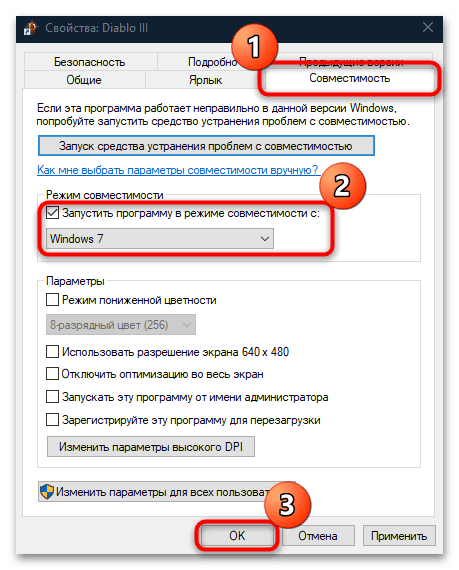
После этого Диабло 3 будет запускаться с некоторыми особенностями среды, для которой она предназначена изначально.
Причина 2: Отсутствие необходимого ПО
Чтобы игры и другой софт корректно функционировали в Windows 10, необходимо, чтобы на ПК были установлены актуальные версии дополнительного программного обеспечения: DirectX, .NET Framework и Microsoft Visual C++. Первые два пакета уже предустановлены в «десятке», поэтому достаточно обновить версию ОС до последней, и тогда актуальные апдейты для этого ПО также будут установлены.
Читайте также: Обновление Windows 10 до последней версии
Также можно вручную переустановить DirectX или добавить недостающие / поврежденные библиотеки, скачав необходимые компоненты с официального сайта. Более подробную информацию вы найдете в нашем отдельном материале.
Подробнее: Переустановка и добавление недостающих компонентов DirectX в Windows 10
Что касается Microsoft Visual C++, тут может потребоваться дополнительная установка. Для этого достаточно скачать установочный файл с официального сайта и запустить его, чтобы инсталлировать все необходимые библиотеки. Если они уже есть на ПК, мастер предложит исправить ПО.
Скачать Microsoft Visual C++
Проблема с драйвером графического адаптера (используется устаревшая версия или произошла ошибка во время обновления ПО) также является одной из причин, почему не запускается Diablo 3 в Windows 10. Кроме того, разработчики нередко исправляют несовместимость адаптера с устаревшими играми именно в обновлениях драйвера. Кроме того, актуальная версия драйвера необходима для стабильной работы системы в целом, и установить ее можно самостоятельно, используя штатные средства, официальный сайт производителя компонента или фирменные утилиты. Ранее мы уже рассматривали в отдельной инструкции способы обновления и переустановки драйвера видеокарты.
Подробнее:
Способы обновления драйвера видеокарты на Windows 10
Переустанавливаем драйвер видеокарты
Причина 4: Неправильная установка
Если вы скачали Diablo 3 со стороннего источника, а не через официальный клиент Blizzard, то установка была, скорее всего, ручная с выбором пути сохранения. В этом случае проверьте, есть ли в нем кириллические символы. Сделать это несложно, даже если вы не помните или не знаете, куда игра была инсталлирована.
Через контекстное меню ярлыка перейдите в «Свойства». На вкладке «Ярлык» нажмите на кнопку «Расположение файла».
В итоге вы попадете в директорию через «Проводник», где есть исполняемый файл и другие данные игры. Через адресную строку убедитесь, что в пути нет таких символов. Если же они есть, придется полностью переустановить Диабло 3, но так, чтобы путь содержал только латиницу. Если есть возможность, можете попробовать инсталлировать Diablo 3 на другой локальный диск.
При установке также не забудьте переключить раскладку клавиатуры на английскую.
Через лаунчер Battle.net есть возможность переустановить игру, выбрав параметры или другую папку.
Причина 5: Проблемы с клиентом
Если вы выполняли установку через фирменный клиент Blizzard – Battle.net, то через него можно попробовать решить некоторые проблемы.
Восстановление поврежденных файлов
Проблема с запуском Diablo 3 бывает вызвана отсутствием некоторых файлов игры или их повреждением. Если причина именно в этом, исправить ситуацию может встроенная опция клиента, позволяющая восстановить целостность данных:
- Запустите Battle.net от имени администратора, кликнув по значку ПКМ и выбрав соответствующий пункт из контекстного меню.
- Отыщите Diablo 3 в списке и перейдите в его свойства, кликнув по иконке в виде шестерни. В появившемся меню вам нужна кнопка «Проверка и восстановление».
- Затем подтвердите запуск процедуры.
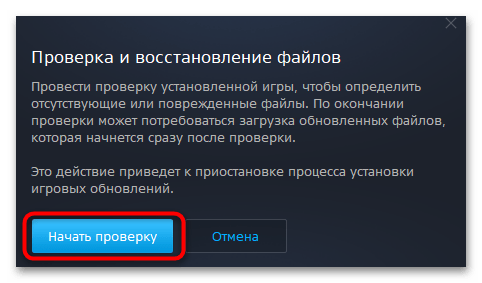
Процедура займет некоторое время, но если обнаружатся поврежденные файлы, они будут восстановлены.
Сброс настроек игры
Также через клиент можно попытаться сбросить настройки игры. В некоторых случаях это помогает восстановить работоспособность Diablo 3:
- Через интерфейс перейдите в настройки лаунчера Battle.net, щелкнув по иконке приложения вверху.
- На вкладке, где расположены настройки игр, выберите в основной части окна Diablo 3. Нажмите на кнопку «Сбросить внутриигровые настройки».
- Подтвердите действие и дождитесь завершения процедуры.
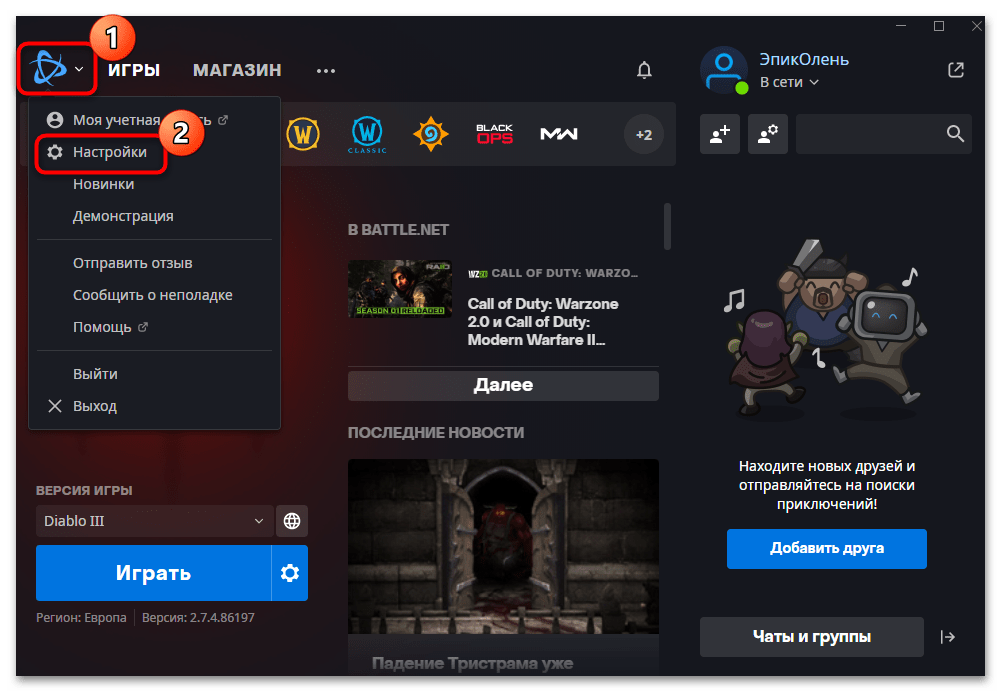
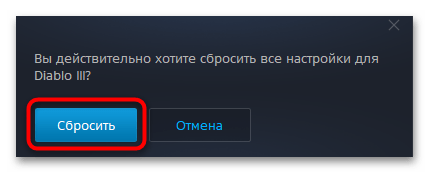
После этого проверьте, происходит ли запуск.
Причина 6: Конфликт с драйверами периферии
Некоторые пользователи пишут, что старое ПО клавиатур от компании Razer конфликтует с большинством игр от Blizzard. В этом случае потребуется обновить или переустановить драйвер для периферии. В первом случае можно воспользоваться как встроенными средствами Windows, так и фирменной утилитой, если таковая предусмотрена.
Чтобы переустановить программное обеспечение, сначала полностью его удалите. Для этого вызовите контекстное меню оборудования в «Диспетчере устройств», затем выберите пункт «Удалить устройство».

В списке может оказаться много одинаковых названий — чтобы определить, какая из клавиатур — ваша, открывайте свойства каждого устройства двойным нажатием ЛКМ и смотрите название в строке «Размещение».
Не забудьте удалить и фирменное приложение от производителя для управления мышью/клавиатурой. Делается это через классический раздел удаления программ через «Параметры» или «Панель управления».
После этого переходите на официальный сайт производителя и скачивайте актуальную версию программного обеспечения.
Причина 7: Нехватка оперативной или постоянной памяти
Несмотря на то, что игра не слишком требовательная, на маломощных компьютерах и ноутбуках могут возникнуть проблемы как с оперативной, так и с физической памятью, что затруднит запуск Diablo 3. Что касается накопителя, то для стабильной работы системы требуется, как минимум, 20-30 ГБ свободного места на системном томе. Если места меньше, в работе самой ОС и запущенных программ могут появиться различные сбои. В этом случае лучше освободить место, а о том, как это сделать, мы писали ранее и рекомендуем использовать способы в совокупности, чтобы добиться максимального результата.
Подробнее: Освобождаем место на диске C в Windows 10
Если недостаточно оперативной памяти, есть несколько методов увеличить ее за счет постоянной — например, использовать файл подкачки или технологию ReadyBoost. Переходите по ссылкам ниже, чтобы узнать, как это можно сделать.
Подробнее: Как включить файл подкачки / ReadyBoost в Windows 10
Дополнительные рекомендации
Следующие советы могут помочь при запуске Diablo 3 и других устаревших игр, несмотря на то, что не являются причинами рассматриваемой неполадки.
Игра в оконном режиме
Diablo 3 может не запускаться на современных мониторах с нестандартным разрешением. Несмотря на то, что существует несколько системных способов сделать так, чтобы игра была открыта в оконном режиме, лучше воспользоваться специализированными утилитами, с помощью которых процедура упрощается за счет быстрой реализации и возможности таким же образом открывать другие устаревшие и плохо совместимые с Вин 10 игры.
Подробнее: Программы для запуска игр в оконном режиме
Установка внутри виртуальной машины
Если ни один способ из статьи не помог запустить Diablo 3, то попробуйте воспользоваться виртуальной машиной, например VirtualBox. Метод может показаться трудоемким, но иногда он является единственным эффективным решением. Вам потребуется скачать саму машину, затем внутри нее установить одну из старых операционных систем (Windows 7 или XP), затем уже инсталлировать игру и попытаться ее запустить. У большинства компьютеров достаточно ресурсов, чтобы проделать данную процедуру, поэтому воспользуйтесь одной из наших инструкций на выбор.
Подробнее: Как установить на VirtualBox Windows 7 / Windows XP
На чтение 11 мин. Просмотров 25.3k. Опубликовано 03.09.2019
Серия Diablo, пожалуй, одна из самых известных серийных ролевых игр на платформе Windows. Многие пользователи Windows 10 являются поклонниками Diablo 3, но, к сожалению, у нее есть определенные проблемы с Windows 10, и сегодня мы собираемся решить эти проблемы.

Содержание
- Как я могу решить проблемы Diablo 3 в Windows 10:
- Крушение Diablo 3
- Diablo 3 заморозка
- Diablo 3 черный экран исправить
- Видеокарта Diablo 3 не поддерживается
- Diablo 3 не может двигать мышь в полноэкранном режиме
- Diablo 3 кинематограф не играет
- Diablo 3 обновляет игровые файлы
Как я могу решить проблемы Diablo 3 в Windows 10:
- Diablo 3 вылетает
- Diablo 3 заморозка
- Diablo 3 черный экран
- Видеокарта Diablo 3 не поддерживается
- Diablo 3 не может двигать мышь в полноэкранном режиме
- Diablo 3 кинематограф не играет
- Diablo 3 обновляет игровые файлы
Крушение Diablo 3
Решение 1. Убедитесь, что ваши драйверы обновлены
Сбои Diablo 3 могут быть вызваны устаревшим видеодрайвером, поэтому, если у вас возникли какие-либо проблемы с Diablo 3, мы настоятельно рекомендуем вам сначала обновить ваши драйверы.
Многие пользователи сообщали, что загрузка последних драйверов для их видеокарты устраняла проблемы сбоев, поэтому обязательно попробуйте это.
Мы рекомендуем TweakBit Driver Updater (100% безопасный и протестированный нами), чтобы автоматически загружать все устаревшие драйверы на ваш компьютер. Этот инструмент предотвратит потерю файлов и поможет вам избежать необратимого повреждения вашего ПК, вызванного загрузкой и установкой неправильных версий драйверов.
Отказ от ответственности: некоторые функции этого инструмента не являются бесплатными.
- ЧИТАЙТЕ ТАКЖЕ: Как обновить устаревшие драйверы в Windows 10
Решение 2. Установите BattleNet и Diablo 3 в режим энергосбережения
Немногие пользователи утверждают, что они решили проблемы сбоев в Diablo 3, настроив игру и клиент BattleNet на работу в режиме энергосбережения из Catalyst Control Center.
Пользователи сообщили, что это решение было для них полезным, поэтому не стесняйтесь попробовать его.
Решение 3. Изменить настройки управления AMD Catalyst
Чтобы выполнить это решение, убедитесь, что Diablo 3 не запущен. Если Diablo 3 закрыт, сделайте следующее:
- Откройте AMD Catalyst Центр управления .
- Выберите Игры и нажмите Настройки 3D-приложений .
- Установите для Метод сглаживания значение Суперсэмплинг .
- Отключите Морфологическую фильтрацию на Отключить .
- Установите для Режим тесселяции значение Переопределить настройки приложения .
- Сохраните изменения и запустите Diablo 3.
- ЧИТАЙТЕ ТАКЖЕ: исправлено: сбой драйвера AMD в Windows 10
Решение 4. Отключите эффект “вода/смола” .
Некоторые пользователи утверждают, что причиной сбоя Diablo 3 является эффект «вода/смола». Чтобы решить эту проблему, запустите Diablo 3 и отключите эти эффекты в меню параметров.
Решение 5. Отключите EVGA Precision X .
EVGA Precision X – это полезный инструмент для разгона вашей видеокарты, который может помочь вам повысить производительность вашего ПК.
Если вы хотите больше узнать об этом инструменте и о разгоне в целом, мы написали статью о лучшем программном обеспечении для разгона для Windows 10, поэтому вы можете захотеть взглянуть на него.
Хотя инструменты для разгона могут повысить производительность вашего ПК, иногда эти инструменты могут вызывать проблемы с нестабильностью в некоторых играх, таких как Diablo 3 в данном конкретном случае.
Чтобы исправить сбои Diablo 3, пользователям настоятельно рекомендуется отключить EVGA Precision X во время работы Diablo 3. Если вам нужно запустить Precision X, убедитесь, что вы используете последнюю версию, но если последняя версия вызывает проблемы, попробуйте вместо этого использовать более старую версию.
Diablo 3 заморозка
Решение 1. Уменьшите графические настройки .
В некоторых случаях зависание Diablo 3 может быть вызвано вашими настройками графики, поэтому, чтобы исправить это, вам нужно будет снизить качество текстур.
Пользователи сообщили, что снижение качества текстур до Низкого решает проблему для них. Даже при том, что ваша игра не будет выглядеть лучше с текстурами низкого разрешения, она должна работать без замораживания.
Game Fire – это игровой усилитель, который избавляет от зависаний, сбоев, зависаний, низкого FPS и других проблем во время игры. Загрузите его сейчас (бесплатно) для лучшего игрового процесса.
Решение 2. Изменение значений обнаружения и восстановления тайм-аута
Тайм-аут обнаружения и восстановления, или сокращенно TDR, является опцией, отвечающей за драйвер вашей графической карты. Эта опция имеет свое значение, и если по какой-то причине ваша графическая карта не отвечает в течение установленного периода времени, драйвер графической карты сбрасывается.
Иногда это может привести к зависанию Diablo 3, поэтому давайте попробуем изменить значение TDR.Для этого выполните следующие действия:
-
Нажмите Windows Key + R и введите regedit . Нажмите ОК или нажмите.
-
После открытия редактора реестра перейдите к следующему ключу на левой панели:
- HKEY_LOCAL_MACHINESYSTEMCurrentControlSetControlGraphicsDrivers
-
На правой панели щелкните правой кнопкой мыши пустое место и выберите Новый> DWORD (32-разрядный) Значение , если вы используете 32-разрядную операционную систему. Если вы используете 64-разрядную версию Windows, выберите QWORD (64-разрядная версия) из списка.
- Введите TdrDelay в качестве имени нового значения и дважды щелкните его, чтобы открыть его свойства.
-
Введите 8 в качестве значения и нажмите ОК , чтобы сохранить изменения.
- Закройте Редактор реестра и перезагрузите компьютер, чтобы применить изменения.
- ЧИТАЙТЕ ТАКЖЕ: не удается получить доступ к редактору реестра в Windows 10 [FIX]
Решение 3. Изменение параметров питания
Замораживание Diablo 3 может быть вызвано вашими настройками питания, поэтому для решения этих проблем мы рекомендуем вам изменить эти настройки. Для этого просто следуйте этим инструкциям:
-
Нажмите Windows Key + S и введите Параметры питания . Выберите в меню Параметры электропитания .
-
Когда откроется окно Параметры электропитания , найдите свой текущий план электропитания и нажмите Изменить настройки плана .
-
Нажмите Изменить дополнительные параметры питания .
- Найдите раздел PCI Express и разверните его.
-
Разверните Управление питанием состояния связей и установите для него Выкл. .
- Нажмите Применить и ОК , чтобы сохранить изменения.
Diablo 3 черный экран исправить
Решение 1. Измените файл D3Prefs и запустите игру в оконном режиме
Если у вас возникают проблемы с черным экраном Diablo 3, пользователи советуют изменить файл D3Prefs. Для этого выполните следующие действия:
- Откройте папку DocumentsDiablo 3 . Вы должны увидеть файл D3Prefs . Откройте .
- Найдите DisplayModeWindowMode и измените его с 0 на 1 . Некоторые пользователи советуют изменить его с 0 на 2 , чтобы запустить игру в полноэкранном режиме с окнами.
- Сохранить изменения и запустите игру заново.
Решение 2. Установите максимальное число кадров в секунду на 60 .
Пользователи утверждают, что установка максимального значения fps переднего плана на 60 устраняет проблему черного экрана для них. Для этого вам необходимо выполнить следующие шаги:
- Установите игру для работы в оконном режиме. Чтобы увидеть, как это сделать, проверьте предыдущее решение.
- Запустите игру и перейдите в раздел Параметры графики .
- Установите Макс. Fps на переднем плане на 60 .
- Проверьте, решена ли проблема.
Некоторые пользователи утверждают, что, установив max fps в 60, вы сможете снова запустить игру в полноэкранном режиме, поэтому обязательно попробуйте это решение.
Кроме того, вы можете изменить этот параметр прямо из файла конфигурации Diablo 3. Чтобы увидеть, как получить доступ к файлу конфигурации Diablo 3, проверьте предыдущее решение.
Открыв файл D3Prefs , найдите строку MaxForegroundFPS и установите для нее значение 60 . Сохранить изменения и запустите игру заново.
- ЧИТАЙТЕ ТАКЖЕ: Как увеличить FPS в Windows 10
Решение 3. Запустите игру в режиме совместимости .
По словам пользователей, вы можете исправить проблемы с черным экраном в Diablo 3, установив Diablo 3 и Diablo 3 Launcher для работы в режиме совместимости с Windows 7. Для этого просто выполните следующие действия:
-
Найдите ярлык Diablo 3 и щелкните по нему правой кнопкой мыши. Выберите в меню Свойства .
- Когда откроется окно Свойства Diablo 3 , перейдите на вкладку Совместимость .
-
Установите флажок Запустите эту программу в режиме совместимости для и выберите Windows 7 из списка параметров.
- Нажмите Применить и ОК и попробуйте снова запустить игру.
После того, как вы настроили Diablo 3 для работы в режиме совместимости с Windows 7, вам придется повторить те же шаги для Diablo 3 Launcher.
Решение 4. Включите Vsync .
Немногие пользователи утверждают, что вы можете исправить проблемы с черным экраном Diablo 3, просто включив Vsync. Для этого просто выполните следующие действия:
- Перейдите в папку Документы и откройте папку Diablo 3. Вы должны увидеть файл D3Prefs . Откройте .
- Найдите строку Vsync и измените ее с 0 на 1 .
- Сохранить изменения и запустите игру заново.
Решение 5. Удалите файлы atiumd64.dll и atiumdag.dll
Немногие пользователи сообщили, что удаление файлов atiumd64.dll и atiumdag.dll из каталога Diablo 3 позволило устранить проблемы с черным экраном.
Просто чтобы быть в безопасности, обязательно сделайте копии этих файлов и сохраните их в безопасном месте, на случай, если они вам понадобятся.
Решение 6. Сброс настроек пользователя
Проблемы с черным экраном могут быть устранены путем сброса пользовательских настроек. Это можно сделать, просто выполнив следующие действия:
- Откройте предварительный загрузчик Diablo 3 и выберите Параметры> Настройки игры .
- Нажмите Сбросить настройки пользователя .
- Запустите игру.
- ЧИТАЙТЕ ТАКЖЕ: исправлено: черные полосы в играх на Windows 10
Видеокарта Diablo 3 не поддерживается
Решение 1. Нажмите клавишу Esc на клавиатуре .
При попытке запустить Diablo 3 вы можете получить «Видеокарта не поддерживает сообщение об ошибке« . Это сообщение появляется, если ваша видеокарта не соответствует требованиям к оборудованию.
К счастью, вы можете избежать этого сообщения об ошибке, нажав Esc на клавиатуре, и это должно загрузить игровой клиент для вас.
Имейте в виду, что даже если вы сможете запустить игру, производительность будет низкой, поскольку ваша графическая карта не поддерживается.
Решение 2. Изменить файл D3Prefs
Пользователи утверждают, что вы можете исправить сообщение об ошибке «Видеокарта не поддерживается» при запуске Diablo 3, если вы измените файл D3Prefs. Для этого выполните следующие действия:
- Перейдите в папку DocumentsDiablo 3 и откройте файл D3Prefs .
- Найдите строку HardwareClass «0» и измените ее значение на «1» .
- Найдите DisableTrilinearFiltering «0» и измените его значение на «1» .
- Сохраните изменения и попробуйте запустить игру снова.
Diablo 3 не может двигать мышь в полноэкранном режиме
Решение – отключите масштабирование экрана при настройках с высоким разрешением .
Diablo 3 имеет ряд проблем с высоким DPI, одна из которых связана с мышью. Чтобы решить эту проблему, рекомендуется отключить масштабирование дисплея. Для этого выполните следующие действия:
- Нажмите правой кнопкой мыши ярлык Diablo 3 и выберите в меню Свойства .
-
Перейдите на вкладку Совместимость и установите флажок Отключить масштабирование при высоких настройках DPI .
Diablo 3 кинематограф не играет
Решение – отредактируйте файл D3Prefs
Если в Diablo 3 кинематограф не воспроизводится или отсутствует в меню кинематики, вам нужно изменить несколько значений в файле D3Prefs, чтобы решить эту проблему. Для этого выполните следующие действия:
- Откройте папку DocumentsDiablo 3 и откройте D3Prefs .
-
Найдите строки PlayedCutscene и измените их на следующие:
- PlayedCutscene0 «15»
- PlayedCutscene1 «15»
- PlayedCutscene2 «15»
- PlayedCutscene3 «15»
- Сохраните изменения и проверьте, решена ли проблема.
Diablo 3 обновляет игровые файлы
Решение 1. Отключите антивирусное программное обеспечение .
В некоторых случаях вы можете застрять в сообщении «Обновление файлов игры» из-за вашего антивируса или брандмауэра. Чтобы устранить эту проблему, рекомендуется временно отключить антивирус и брандмауэр и проверить, устранена ли проблема.
Если проблема не устранена, запустите панель запуска от имени администратора, щелкнув ее правой кнопкой мыши и выбрав в меню Запуск от имени администратора .
- ЧИТАЙТЕ ТАКЖЕ: Лучшие антивирусные решения для Windows 10, которые можно использовать прямо сейчас
Решение 2. Отключите сетевые адаптеры, которые вы не используете
Иногда Blizzard Agent может попытаться использовать сетевой адаптер, отличный от используемого по умолчанию, и вызвать застревание на экране «Обновление файлов игры» .
Чтобы устранить эту проблему, вам необходимо отключить все сетевые адаптеры, которые вы не используете.Вы можете сделать это, выполнив следующие действия:
-
Нажмите Windows Key + S и введите Сеть и общий доступ . Выберите Центр управления сетями и общим доступом из списка результатов.
-
Когда откроется Центр управления сетями и общим доступом , нажмите Изменить настройки адаптера слева.
-
Найдите сетевой адаптер, которым вы не пользуетесь в настоящее время, щелкните правой кнопкой мыши и выберите в меню Отключить .
- Повторите предыдущий шаг для всех сетевых адаптеров, за исключением того, который вы используете в настоящее время.
- После того, как вы это сделали, запустите Diablo 3 снова, и он сможет обновиться.
Решение 3. Удалите и измените файлы агента .
Если вы застряли при обновлении файлов игры, возможно, вам придется удалить и изменить файлы агента. Для этого выполните следующие действия:
- Перейдите в папку Program FilesBattle.netAgent .
- Найдите Agent.exe и удалите его.
- Откройте Agent.db и измените p2penable: true на p2penable: false .
- Сохранить изменения и попробуйте обновить игру еще раз.
Diablo 3 – потрясающая игра, но, как вы видите, в Windows 10 есть свои проблемы.
Если вам нравятся игры RPG, обязательно проверьте лучшие игры для Windows 10 RPG, в которые можно играть прямо сейчас! Если у вас возникнут какие-либо проблемы с играми, вернитесь на наш сайт, чтобы проверить решения. Мы, наверное, уже рассмотрели это:
- Как исправить отставание Diablo 2 в Windows 10
- Как исправить распространенные ошибки Dark Souls III на ПК
- Как исправить проблемы Path of Exile в Windows 10
Какая твоя самая любимая ролевая игра? Оставьте свой ответ в разделе комментариев ниже вместе с любыми другими вопросами о Diablo 3.
К сожалению, в играх бывают изъяны: тормоза, низкий FPS, вылеты, зависания, баги и другие мелкие и не очень ошибки. Нередко проблемы начинаются еще до начала игры, когда она не устанавливается, не загружается или даже не скачивается. Да и сам компьютер иногда чудит, и тогда в Diablo 3 вместо картинки черный экран, не работает управление, не слышно звук или что-нибудь еще.
Что сделать в первую очередь
- Скачайте и запустите всемирно известный CCleaner (скачать по прямой ссылке) — это программа, которая очистит ваш компьютер от ненужного мусора, в результате чего система станет работать быстрее после первой же перезагрузки;
- Обновите все драйверы в системе с помощью программы Driver Updater (скачать по прямой ссылке) — она просканирует ваш компьютер и обновит все драйверы до актуальной версии за 5 минут;
- Установите Advanced System Optimizer (скачать по прямой ссылке) и включите в ней игровой режим, который завершит бесполезные фоновые процессы во время запуска игр и повысит производительность в игре.
Системные требования Diablo 3
Второе, что стоит сделать при возникновении каких-либо проблем с Diablo 3, это свериться с системными требованиями. По-хорошему делать это нужно еще до покупки, чтобы не пожалеть о потраченных деньгах.
Минимальные системные требования Diablo 3:
Windows XP, Процессор: Intel Pentium D, 1.5 Gb ОЗУ, 12 Gb HDD, nVidia GeForce 7800 Видеопамять: 256 Mb
Посмотреть рекомендуемые требования
Каждому геймеру следует хотя бы немного разбираться в комплектующих, знать, зачем нужна видеокарта, процессор и другие штуки в системном блоке.
Файлы, драйверы и библиотеки
Практически каждое устройство в компьютере требует набор специального программного обеспечения. Это драйверы, библиотеки и прочие файлы, которые обеспечивают правильную работу компьютера.
Начать стоит с драйверов для видеокарты. Современные графические карты производятся только двумя крупными компаниями — Nvidia и AMD. Выяснив, продукт какой из них крутит кулерами в системном блоке, отправляемся на официальный сайт и загружаем пакет свежих драйверов:
- Скачать драйвер для видеокарты Nvidia GeForce
- Скачать драйвер для видеокарты AMD Radeon

Обязательным условием для успешного функционирования Diablo 3 является наличие самых свежих драйверов для всех устройств в системе. Скачайте утилиту Driver Updater, чтобы легко и быстро загрузить последние версии драйверов и установить их одним щелчком мыши:
- загрузите Driver Updater и запустите программу;
- произведите сканирование системы (обычно оно занимает не более пяти минут);
- обновите устаревшие драйверы одним щелчком мыши.

Фоновые процессы всегда влияют на производительность. Вы можете существенно увеличить FPS, очистив ваш ПК от мусорных файлов и включив специальный игровой режим с помощью программы Advanced System Optimizer
- загрузите Advanced System Optimizer и запустите программу;
- произведите сканирование системы (обычно оно занимает не более пяти минут);
- выполните все требуемые действия. Ваша система работает как новая!
Когда с драйверами закончено, можно заняться установкой актуальных библиотек — DirectX и .NET Framework. Они так или иначе используются практически во всех современных играх:
- Скачать DirectX
- Скачать Microsoft .NET Framework 3.5
- Скачать Microsoft .NET Framework 4
Еще одна важная штука — это библиотеки расширения Visual C++, которые также требуются для работы Diablo 3. Ссылок много, так что мы решили сделать отдельный список для них:
- Скачать Microsoft Visual C++ 2005 Service Pack 1
- Скачать Microsoft Visual C++ 2008 (32-бит) (Скачать Service Pack 1)
- Скачать Microsoft Visual C++ 2008 (64-бит) (Скачать Service Pack 1)
- Скачать Microsoft Visual C++ 2010 (32-бит) (Скачать Service Pack 1)
- Скачать Microsoft Visual C++ 2010 (64-бит) (Скачать Service Pack 1)
- Скачать Microsoft Visual C++ 2012 Update 4
- Скачать Microsoft Visual C++ 2013
Если вы дошли до этого места — поздравляем! Наиболее скучная и рутинная часть подготовки компьютера к геймингу завершена. Дальше мы рассмотрим типовые проблемы, возникающие в играх, а также кратко наметим пути их решения.
Diablo 3 не скачивается. Долгое скачивание. Решение
Скорость лично вашего интернет-канала не является единственно определяющей скорость загрузки. Если раздающий сервер работает на скорости, скажем, 5 Мб в секунду, то ваши 100 Мб делу не помогут.
Если Diablo 3 совсем не скачивается, то это может происходить сразу по куче причин: неправильно настроен роутер, проблемы на стороне провайдера, кот погрыз кабель или, в конце-концов, упавший сервер на стороне сервиса, откуда скачивается игра.
Diablo 3 не устанавливается. Прекращена установка. Решение
Перед тем, как начать установку Diablo 3, нужно еще раз обязательно проверить, какой объем она занимает на диске. Если же проблема с наличием свободного места на диске исключена, то следует провести диагностику диска. Возможно, в нем уже накопилось много «битых» секторов, и он банально неисправен?
В Windows есть стандартные средства проверки состояния HDD- и SSD-накопителей, но лучше всего воспользоваться специализированными программами.
Но нельзя также исключать и вероятность того, что из-за обрыва соединения загрузка прошла неудачно, такое тоже бывает. А если устанавливаете Diablo 3 с диска, то стоит поглядеть, нет ли на носителе царапин и чужеродных веществ!
Diablo 3 не запускается. Ошибка при запуске. Решение
Diablo 3 установилась, но попросту отказывается работать. Как быть?
Выдает ли Diablo 3 какую-нибудь ошибку после вылета? Если да, то какой у нее текст? Возможно, она не поддерживает вашу видеокарту или какое-то другое оборудование? Или ей не хватает оперативной памяти?
Помните, что разработчики сами заинтересованы в том, чтобы встроить в игры систему описания ошибки при сбое. Им это нужно, чтобы понять, почему их проект не запускается при тестировании.
Обязательно запишите текст ошибки. Если вы не владеете иностранным языком, то обратитесь на официальный форум разработчиков Diablo 3. Также будет полезно заглянуть в крупные игровые сообщества и, конечно, в наш FAQ.
Если Diablo 3 не запускается, мы рекомендуем вам попробовать отключить ваш антивирус или поставить игру в исключения антивируса, а также еще раз проверить соответствие системным требованиям и если что-то из вашей сборки не соответствует, то по возможности улучшить свой ПК, докупив более мощные комплектующие.
В Diablo 3 черный экран, белый экран, цветной экран. Решение
Проблемы с экранами разных цветов можно условно разделить на 2 категории.
Во-первых, они часто связаны с использованием сразу двух видеокарт. Например, если ваша материнская плата имеет встроенную видеокарту, но играете вы на дискретной, то Diablo 3 может в первый раз запускаться на встроенной, при этом самой игры вы не увидите, ведь монитор подключен к дискретной видеокарте.
Во-вторых, цветные экраны бывают при проблемах с выводом изображения на экран. Это может происходить по разным причинам. Например, Diablo 3 не может наладить работу через устаревший драйвер или не поддерживает видеокарту. Также черный/белый экран может выводиться при работе на разрешениях, которые не поддерживаются игрой.
Diablo 3 вылетает. В определенный или случайный момент. Решение
Играете вы себе, играете и тут — бац! — все гаснет, и вот уже перед вами рабочий стол без какого-либо намека на игру. Почему так происходит? Для решения проблемы стоит попробовать разобраться, какой характер имеет проблема.
Если вылет происходит в случайный момент времени без какой-то закономерности, то с вероятностью в 99% можно сказать, что это ошибка самой игры. В таком случае исправить что-то очень трудно, и лучше всего просто отложить Diablo 3 в сторону и дождаться патча.
Однако если вы точно знаете, в какие моменты происходит вылет, то можно и продолжить игру, избегая ситуаций, которые провоцируют сбой.
Однако если вы точно знаете, в какие моменты происходит вылет, то можно и продолжить игру, избегая ситуаций, которые провоцируют сбой. Кроме того, можно скачать сохранение Diablo 3 в нашем файловом архиве и обойти место вылета.
Diablo 3 зависает. Картинка застывает. Решение
Ситуация примерно такая же, как и с вылетами: многие зависания напрямую связаны с самой игрой, а вернее с ошибкой разработчика при ее создании. Впрочем, нередко застывшая картинка может стать отправной точкой для расследования плачевного состояния видеокарты или процессора.Так что если картинка в Diablo 3 застывает, то воспользуйтесь программами для вывода статистики по загрузке комплектующих. Быть может, ваша видеокарта уже давно исчерпала свой рабочий ресурс или процессор греется до опасных температур?Проверить загрузку и температуры для видеокарты и процессоров проще всего в программе MSI Afterburner. При желании можно даже выводить эти и многие другие параметры поверх картинки Diablo 3.Какие температуры опасны? Процессоры и видеокарты имеют разные рабочие температуры. У видеокарт они обычно составляют 60-80 градусов по Цельсию. У процессоров немного ниже — 40-70 градусов. Если температура процессора выше, то следует проверить состояние термопасты. Возможно, она уже высохла и требует замены.Если греется видеокарта, то стоит воспользоваться драйвером или официальной утилитой от производителя. Нужно увеличить количество оборотов кулеров и проверить, снизится ли рабочая температура.
Diablo 3 тормозит. Низкий FPS. Просадки частоты кадров. Решение
При тормозах и низкой частоте кадров в Diablo 3 первым делом стоит снизить настройки графики. Разумеется, их много, поэтому прежде чем снижать все подряд, стоит узнать, как именно те или иные настройки влияют на производительность.Разрешение экрана. Если кратко, то это количество точек, из которого складывается картинка игры. Чем больше разрешение, тем выше нагрузка на видеокарту. Впрочем, повышение нагрузки незначительное, поэтому снижать разрешение экрана следует только в самую последнюю очередь, когда все остальное уже не помогает.Качество текстур. Как правило, этот параметр определяет разрешение файлов текстур. Снизить качество текстур следует в случае если видеокарта обладает небольшим запасом видеопамяти (меньше 4 ГБ) или если используется очень старый жесткий диск, скорость оборотов шпинделя у которого меньше 7200.Качество моделей (иногда просто детализация). Эта настройка определяет, какой набор 3D-моделей будет использоваться в игре. Чем выше качество, тем больше полигонов. Соответственно, высокополигональные модели требуют большей вычислительной мощности видекарты (не путать с объемом видеопамяти!), а значит снижать этот параметр следует на видеокартах с низкой частотой ядра или памяти.Тени. Бывают реализованы по-разному. В одних играх тени создаются динамически, то есть они просчитываются в реальном времени в каждую секунду игры. Такие динамические тени загружают и процессор, и видеокарту. В целях оптимизации разработчики часто отказываются от полноценного рендера и добавляют в игру пре-рендер теней. Они статичные, потому как по сути это просто текстуры, накладывающиеся поверх основных текстур, а значит загружают они память, а не ядро видеокарты.Нередко разработчики добавляют дополнительные настройки, связанные с тенями:
- Разрешение теней — определяет, насколько детальной будет тень, отбрасываемая объектом. Если в игре динамические тени, то загружает ядро видеокарты, а если используется заранее созданный рендер, то «ест» видеопамять.
- Мягкие тени — сглаживание неровностей на самих тенях, обычно эта опция дается вместе с динамическими тенями. Вне зависимости от типа теней нагружает видеокарту в реальном времени.
Сглаживание. Позволяет избавиться от некрасивых углов на краях объектов за счет использования специального алгоритма, суть которого обычно сводится к тому, чтобы генерировать сразу несколько изображений и сопоставлять их, высчитывая наиболее «гладкую» картинку. Существует много разных алгоритмов сглаживания, которые отличаются по уровню влияния на быстродействие Diablo 3.Например, MSAA работает «в лоб», создавая сразу 2, 4 или 8 рендеров, поэтому частота кадров снижается соответственно в 2, 4 или 8 раз. Такие алгоритмы как FXAA и TAA действуют немного иначе, добиваясь сглаженной картинки путем высчитывания исключительно краев и с помощью некоторых других ухищрений. Благодаря этому они не так сильно снижают производительность.Освещение. Как и в случае со сглаживанием, существуют разные алгоритмы эффектов освещения: SSAO, HBAO, HDAO. Все они используют ресурсы видеокарты, но делают это по-разному в зависимости от самой видеокарты. Дело в том, что алгоритм HBAO продвигался в основном на видеокартах от Nvidia (линейка GeForce), поэтому лучше всего работает именно на «зеленых». HDAO же, наоборот, оптимизирован под видеокарты от AMD. SSAO — это наиболее простой тип освещения, он потребляет меньше всего ресурсов, поэтому в случае тормозов в Diablo 3 стоит переключиться него.Что снижать в первую очередь? Как правило, наибольшую нагрузку вызывают тени, сглаживание и эффекты освещения, так что лучше начать именно с них.Часто геймерам самим приходится заниматься оптимизацией Diablo 3. Практически по всем крупным релизам есть различные соответствующие и форумы, где пользователи делятся своими способами повышения производительности.
Один из них — специальная программа под названием Advanced System Optimizer. Она сделана специально для тех, кто не хочет вручную вычищать компьютер от разных временных файлов, удалять ненужные записи реестра и редактировать список автозагрузки. Advanced System Optimizer сама сделает это, а также проанализирует компьютер, чтобы выявить, как можно улучшить производительность в приложениях и играх.
Скачать Advanced System Optimizer
Diablo 3 лагает. Большая задержка при игре. Решение
Многие путают «тормоза» с «лагами», но эти проблемы имеют совершенно разные причины. Diablo 3 тормозит, когда снижается частота кадров, с которой картинка выводится на монитор, и лагает, когда задержка при обращении к серверу или любому другому хосту слишком высокая.
Именно поэтому «лаги» могут быть только в сетевых играх. Причины разные: плохой сетевой код, физическая удаленность от серверов, загруженность сети, неправильно настроенный роутер, низкая скорость интернет-соединения.
Впрочем, последнее бывает реже всего. В онлайн-играх общение клиента и сервера происходит путем обмена относительно короткими сообщениями, поэтому даже 10 Мб в секунду должно хватить за глаза.
В Diablo 3 нет звука. Ничего не слышно. Решение
Diablo 3 работает, но почему-то не звучит — это еще одна проблема, с которой сталкиваются геймеры. Конечно, можно играть и так, но все-таки лучше разобраться, в чем дело.
Сначала нужно определить масштаб проблемы. Где именно нет звука — только в игре или вообще на компьютере? Если только в игре, то, возможно, это обусловлено тем, что звуковая карта очень старая и не поддерживает DirectX.
Если же звука нет вообще, то дело однозначно в настройке компьютера. Возможно, неправильно установлены драйвера звуковой карты, а может быть звука нет из-за какой-то специфической ошибки нашей любимой ОС Windows.
В Diablo 3 не работает управление. Diablo 3 не видит мышь, клавиатуру или геймпад. Решение
Как играть, если невозможно управлять процессом? Проблемы поддержки специфических устройств тут неуместны, ведь речь идет о привычных девайсах — клавиатуре, мыши и контроллере.Таким образом, ошибки в самой игре практически исключены, почти всегда проблема на стороне пользователя. Решить ее можно по-разному, но, так или иначе, придется обращаться к драйверу. Обычно при подключении нового устройства операционная система сразу же пытается задействовать один из стандартных драйверов, но некоторые модели клавиатур, мышей и геймпадов несовместимы с ними.Таким образом, нужно узнать точную модель устройства и постараться найти именно ее драйвер. Часто с устройствами от известных геймерских брендов идут собственные комплекты ПО, так как стандартный драйвер Windows банально не может обеспечить правильную работу всех функций того или иного устройства.Если искать драйверы для всех устройств по отдельности не хочется, то можно воспользоваться программой Driver Updater. Она предназначена для автоматического поиска драйверов, так что нужно будет только дождаться результатов сканирования и загрузить нужные драйвера в интерфейсе программы.Нередко тормоза в Diablo 3 могут быть вызваны вирусами. В таком случае нет разницы, насколько мощная видеокарта стоит в системном блоке. Проверить компьютер и отчистить его от вирусов и другого нежелательного ПО можно с помощью специальных программ. Например NOD32. Антивирус зарекомендовал себя с наилучшей стороны и получили одобрение миллионов пользователей по всему миру. ZoneAlarm подходит как для личного использования, так и для малого бизнеса, способен защитить компьютер с операционной системой Windows 10, Windows 8, Windows 7, Windows Vista и Windows XP от любых атак: фишинговых, вирусов, вредоносных программ, шпионских программ и других кибер угроз. Новым пользователям предоставляется 30-дневный бесплатный период.Nod32 — анитивирус от компании ESET, которая была удостоена многих наград за вклад в развитие безопасности. На сайте разработчика доступны версии анивирусных программ как для ПК, так и для мобильных устройств, предоставляется 30-дневная пробная версия. Есть специальные условия для бизнеса.
Diablo 3, скачанная с торрента не работает. Решение
Если дистрибутив игры был загружен через торрент, то никаких гарантий работы быть в принципе не может. Торренты и репаки практически никогда не обновляются через официальные приложения и не работают по сети, потому что по ходу взлома хакеры вырезают из игр все сетевые функции, которые часто используются для проверки лицензии.
Такие версии игр использовать не просто неудобно, а даже опасно, ведь очень часто в них изменены многие файлы. Например, для обхода защиты пираты модифицируют EXE-файл. При этом никто не знает, что они еще с ним делают. Быть может, они встраивают само-исполняющееся программное обеспечение. Например, майнер, который при первом запуске игры встроится в систему и будет использовать ее ресурсы для обеспечения благосостояния хакеров. Или вирус, дающий доступ к компьютеру третьим лицам. Тут никаких гарантий нет и быть не может.К тому же использование пиратских версий — это, по мнению нашего издания, воровство. Разработчики потратили много времени на создание игры, вкладывали свои собственные средства в надежде на то, что их детище окупится. А каждый труд должен быть оплачен.Поэтому при возникновении каких-либо проблем с играми, скачанными с торрентов или же взломанных с помощью тех или иных средств, следует сразу же удалить «пиратку», почистить компьютер при помощи антивируса и приобрести лицензионную копию игры. Это не только убережет от сомнительного ПО, но и позволит скачивать обновления для игры и получать официальную поддержку от ее создателей.
Diablo 3 выдает ошибку об отсутствии DLL-файла. Решение
Как правило, проблемы, связанные с отсутствием DLL-библиотек, возникают при запуске Diablo 3, однако иногда игра может обращаться к определенным DLL в процессе и, не найдя их, вылетать самым наглым образом.
Чтобы исправить эту ошибку, нужно найти необходимую библиотеку DLL и установить ее в систему. Проще всего сделать это с помощью программы DLL-fixer, которая сканирует систему и помогает быстро найти недостающие библиотеки.
Если ваша проблема оказалась более специфической или же способ, изложенный в данной статье, не помог, то вы можете спросить у других пользователей в нашей рубрике «Вопросы и ответы». Они оперативно помогут вам!
Благодарим за внимание!
«Diablo III не смог инициализировать D3D. Нажмите кнопку «ОК, чтобы повторить попытку». При попытке запуска возникает ошибка, вызванная несовместимостью с программным обеспечением компьютера. Это также может быть результатом разгона монитора за пределами его возможностей.
Логотип Diablo 3
Что вызывает «Diablo III» не удалось инициализировать D3D. Нажмите OK, чтобы повторить попытку »Ошибка?
После изучения проблемы мы обнаружили следующие причины:
- Частота обновления при разгоне: в некоторых случаях пользователь мог разогнать монитор, чтобы обеспечить более быструю частоту обновления. Это может помешать правильному запуску игры и вызвать эту ошибку, поскольку разгон монитора выше рекомендуемого предела может иногда нарушать функциональность некоторых драйверов и компонентов дисплея и препятствовать нормальной работе графического процессора.
- Игровой видеорегистратор: в Windows 10 некоторые пользователи сообщали, что отключение игрового видеорегистратора избавило их от этой проблемы. Поэтому рекомендуется не включать игровой видеорегистратор во время игры, поскольку между ними могут быть проблемы с совместимостью.
- 64-битный режим: иногда функциональность игры может нарушаться, если вы запускаете ее в 64-битном режиме и не можете запустить ее. Можно использовать два типа режимов: 64-битный и 32-битный.
- Полноэкранный режим: в некоторых случаях пользователи могут пытаться запустить игру в полноэкранном режиме, из-за которой возникает ошибка. Поэтому рекомендуется не запускать его в полноэкранном режиме, если он не запускается.
После понимания причин мы теперь перейдем к решениям.
Решение 1. Возвращение частоты обновления монитора
Если вы увеличили частоту обновления вашего монитора выше поддерживаемого предела, эта ошибка может быть вызвана из-за неспособности графического процессора работать с более высокой скоростью, чем та, которая поддерживается монитором. Поэтому настоятельно рекомендуется отменить любые изменения, внесенные в Частоту обновления, и вернуть ее к нормальному пределу. Возможно, вы использовали отдельное программное обеспечение для достижения более высокой частоты обновления или программное обеспечение для графического процессора, которое поставляется с драйверами.
Возврат частоты обновления к нормальному
Решение 2. Отключение игрового видеорегистратора
Игровой видеорегистратор может вызывать некоторые проблемы совместимости с игрой, из-за которых некоторые аспекты игры могут не запускаться. Поэтому на этом этапе мы будем отключать игровой видеорегистратор. Для этого:
- Нажмите одновременно кнопки «Windows» + «I», чтобы открыть настройки.
- Нажмите «Gaming» и выберите «Game Bar» на левой панели.
Нажав на «Игры» в настройках.
- Нажмите на переключатель, чтобы выключить его.
Нажав на Toggle, чтобы выключить его
- Проверьте, сохраняется ли проблема с игрой.
Решение 3. Запуск в 32-битном режиме
Иногда игра может не запускаться в 64-битном режиме, поэтому на этом шаге мы запустим Diable III в 32-битном режиме. Для этого:
- Откройте клиент Blizzard и выберите Diablo 3.
- Нажмите на значок «Опции» в левом верхнем углу и выберите «Настройки».
Нажав на «настройки» вариант
- Нажмите на «Настройки игры».
- Установите флажок «Запустить 32-разрядный клиент».
Нажмите «Настройки игры» и выберите «Запустить 32-битный клиент»
- Нажмите «Готово» и перезапустите игру.
- Проверьте, решает ли это проблему с игрой.
Решение 4. Работа в оконном режиме
Иногда запуск игры в режиме «Полноэкранный оконный режим» вместо режима «Полный экран» может устранить проблему и запустить игру в обычном режиме. Поэтому на этом этапе мы будем запускать игру в оконном полноэкранном режиме. Для этого:
- Откройте клиент и выберите Diablo 3.
- Нажмите «Настройки» и выберите «Настройки игры».
Выбор опции «Настройки игры»
- Установите флажок «Дополнительная командная строка» и введите следующую команду. -windowed
- Нажмите «Готово» и запустите игру.
- Игра запустится в оконном режиме, вы можете изменить настройки экрана на «Оконный полноэкранный» из игровых настроек для лучшего опыта.
Содержание
- 1 Низкий FPS, Diablo 3 тормозит, фризит или лагает
- 2 Diablo 3 вылетает в случайный момент или при запуске
- 3 Отсутствует DLL-файл или ошибка DLL
- 4 Распространённые сетевые ошибки
- 5 Ошибка DirectX в Diablo 3
- 6 Ошибка 0xc000007b в Diablo 3
- 7 Ошибка «Недостаточно памяти»
- 8 Звук в Diablo 3 отсутствует или пропадает в заставках
- 9 Появляется чёрный экран в Diablo 3
- 10 Появляется цветной экран
- 11 Изображение в Diablo 3 мерцает
- 12 Не работает мышь, клавиатура или контроллер
Серия Diablo, пожалуй, одна из самых известных серийных ролевых игр на платформе Windows. Многие пользователи Windows 10 являются поклонниками Diablo 3, но, к сожалению, у нее есть определенные проблемы с Windows 10, и сегодня мы собираемся решить эти проблемы.
Содержание
- Diablo 3 вылетает
- Diablo 3 заморозка
- Diablo 3 черный экран
- Видеокарта Diablo 3 не поддерживается
- Diablo 3 не может двигать мышь в полноэкранном режиме
- Diablo 3 кинематограф не играет
- Diablo 3 обновляет игровые файлы
Решение 1. Убедитесь, что ваши драйверы обновлены
Сбои Diablo 3 могут быть вызваны устаревшим видеодрайвером, поэтому, если у вас возникли какие-либо проблемы с Diablo 3, мы настоятельно рекомендуем вам сначала обновить ваши драйверы.
Многие пользователи сообщали, что загрузка последних драйверов для их видеокарты устраняла проблемы сбоев, поэтому обязательно попробуйте это.
Мы рекомендуем TweakBit Driver Updater (100% безопасный и протестированный нами), чтобы автоматически загружать все устаревшие драйверы на ваш компьютер. Этот инструмент предотвратит потерю файлов и поможет вам избежать необратимого повреждения вашего ПК, вызванного загрузкой и установкой неправильных версий драйверов.
Отказ от ответственности: некоторые функции этого инструмента не являются бесплатными.
- ЧИТАЙТЕ ТАКЖЕ: Как обновить устаревшие драйверы в Windows 10
Решение 2. Установите BattleNet и Diablo 3 в режим энергосбережения
Немногие пользователи утверждают, что они решили проблемы сбоев в Diablo 3, настроив игру и клиент BattleNet на работу в режиме энергосбережения из Catalyst Control Center.
Пользователи сообщили, что это решение было для них полезным, поэтому не стесняйтесь попробовать его.
Решение 3. Изменить настройки управления AMD Catalyst
Чтобы выполнить это решение, убедитесь, что Diablo 3 не запущен. Если Diablo 3 закрыт, сделайте следующее:
- Откройте AMD Catalyst Центр управления .
- Выберите Игры и нажмите Настройки 3D-приложений .
- Установите для Метод сглаживания значение Суперсэмплинг .
- Отключите Морфологическую фильтрацию на Отключить .
- Установите для Режим тесселяции значение Переопределить настройки приложения .
- Сохраните изменения и запустите Diablo 3.
- ЧИТАЙТЕ ТАКЖЕ: исправлено: сбой драйвера AMD в Windows 10
Решение 4. Отключите эффект «вода/смола» .
Некоторые пользователи утверждают, что причиной сбоя Diablo 3 является эффект «вода/смола». Чтобы решить эту проблему, запустите Diablo 3 и отключите эти эффекты в меню параметров.
Решение 5. Отключите EVGA Precision X .
EVGA Precision X — это полезный инструмент для разгона вашей видеокарты, который может помочь вам повысить производительность вашего ПК.
Если вы хотите больше узнать об этом инструменте и о разгоне в целом, мы написали статью о лучшем программном обеспечении для разгона для Windows 10, поэтому вы можете захотеть взглянуть на него.
Хотя инструменты для разгона могут повысить производительность вашего ПК, иногда эти инструменты могут вызывать проблемы с нестабильностью в некоторых играх, таких как Diablo 3 в данном конкретном случае.
Чтобы исправить сбои Diablo 3, пользователям настоятельно рекомендуется отключить EVGA Precision X во время работы Diablo 3. Если вам нужно запустить Precision X, убедитесь, что вы используете последнюю версию, но если последняя версия вызывает проблемы, попробуйте вместо этого использовать более старую версию.
Решение 1. Уменьшите графические настройки .
В некоторых случаях зависание Diablo 3 может быть вызвано вашими настройками графики, поэтому, чтобы исправить это, вам нужно будет снизить качество текстур.
Пользователи сообщили, что снижение качества текстур до Низкого решает проблему для них. Даже при том, что ваша игра не будет выглядеть лучше с текстурами низкого разрешения, она должна работать без замораживания.
Game Fire — это игровой усилитель, который избавляет от зависаний, сбоев, зависаний, низкого FPS и других проблем во время игры. Загрузите его сейчас (бесплатно) для лучшего игрового процесса.
Решение 2. Изменение значений обнаружения и восстановления тайм-аута
Тайм-аут обнаружения и восстановления, или сокращенно TDR, является опцией, отвечающей за драйвер вашей графической карты. Эта опция имеет свое значение, и если по какой-то причине ваша графическая карта не отвечает в течение установленного периода времени, драйвер графической карты сбрасывается.
Иногда это может привести к зависанию Diablo 3, поэтому давайте попробуем изменить значение TDR.Для этого выполните следующие действия:
- Нажмите Windows Key + R и введите regedit . Нажмите ОК или нажмите.
- После открытия редактора реестра перейдите к следующему ключу на левой панели:
- HKEY_LOCAL_MACHINESYSTEMCurrentControlSetControlGraphicsDrivers
- На правой панели щелкните правой кнопкой мыши пустое место и выберите Новый> DWORD (32-разрядный) Значение , если вы используете 32-разрядную операционную систему. Если вы используете 64-разрядную версию Windows, выберите QWORD (64-разрядная версия) из списка.
- Введите TdrDelay в качестве имени нового значения и дважды щелкните его, чтобы открыть его свойства.
- Введите 8 в качестве значения и нажмите ОК , чтобы сохранить изменения.
- Закройте Редактор реестра и перезагрузите компьютер, чтобы применить изменения.
- ЧИТАЙТЕ ТАКЖЕ: не удается получить доступ к редактору реестра в Windows 10 [FIX]
Решение 3. Изменение параметров питания
Замораживание Diablo 3 может быть вызвано вашими настройками питания, поэтому для решения этих проблем мы рекомендуем вам изменить эти настройки. Для этого просто следуйте этим инструкциям:
- Нажмите Windows Key + S и введите Параметры питания . Выберите в меню Параметры электропитания .
- Когда откроется окно Параметры электропитания , найдите свой текущий план электропитания и нажмите Изменить настройки плана .
- Нажмите Изменить дополнительные параметры питания .
- Найдите раздел PCI Express и разверните его.
- Разверните Управление питанием состояния связей и установите для него Выкл. .
- Нажмите Применить и ОК , чтобы сохранить изменения.
Решение 1. Измените файл D3Prefs и запустите игру в оконном режиме
Если у вас возникают проблемы с черным экраном Diablo 3, пользователи советуют изменить файл D3Prefs. Для этого выполните следующие действия:
- Откройте папку DocumentsDiablo 3 . Вы должны увидеть файл D3Prefs . Откройте .
- Найдите DisplayModeWindowMode и измените его с 0 на 1 . Некоторые пользователи советуют изменить его с 0 на 2 , чтобы запустить игру в полноэкранном режиме с окнами.
- Сохранить изменения и запустите игру заново.
Решение 2. Установите максимальное число кадров в секунду на 60 .
Пользователи утверждают, что установка максимального значения fps переднего плана на 60 устраняет проблему черного экрана для них. Для этого вам необходимо выполнить следующие шаги:
- Установите игру для работы в оконном режиме. Чтобы увидеть, как это сделать, проверьте предыдущее решение.
- Запустите игру и перейдите в раздел Параметры графики .
- Установите Макс. Fps на переднем плане на 60 .
- Проверьте, решена ли проблема.
Некоторые пользователи утверждают, что, установив max fps в 60, вы сможете снова запустить игру в полноэкранном режиме, поэтому обязательно попробуйте это решение.
Кроме того, вы можете изменить этот параметр прямо из файла конфигурации Diablo 3. Чтобы увидеть, как получить доступ к файлу конфигурации Diablo 3, проверьте предыдущее решение.
Открыв файл D3Prefs , найдите строку MaxForegroundFPS и установите для нее значение 60 . Сохранить изменения и запустите игру заново.
- ЧИТАЙТЕ ТАКЖЕ: Как увеличить FPS в Windows 10
Решение 3. Запустите игру в режиме совместимости .
По словам пользователей, вы можете исправить проблемы с черным экраном в Diablo 3, установив Diablo 3 и Diablo 3 Launcher для работы в режиме совместимости с Windows 7. Для этого просто выполните следующие действия:
- Найдите ярлык Diablo 3 и щелкните по нему правой кнопкой мыши. Выберите в меню Свойства .
- Когда откроется окно Свойства Diablo 3 , перейдите на вкладку Совместимость .
- Установите флажок Запустите эту программу в режиме совместимости для и выберите Windows 7 из списка параметров.
- Нажмите Применить и ОК и попробуйте снова запустить игру.
После того, как вы настроили Diablo 3 для работы в режиме совместимости с Windows 7, вам придется повторить те же шаги для Diablo 3 Launcher.
Решение 4. Включите Vsync .
Немногие пользователи утверждают, что вы можете исправить проблемы с черным экраном Diablo 3, просто включив Vsync. Для этого просто выполните следующие действия:
- Перейдите в папку Документы и откройте папку Diablo 3. Вы должны увидеть файл D3Prefs . Откройте .
- Найдите строку Vsync и измените ее с 0 на 1 .
- Сохранить изменения и запустите игру заново.
Решение 5. Удалите файлы atiumd64.dll и atiumdag.dll
Немногие пользователи сообщили, что удаление файлов atiumd64.dll и atiumdag.dll из каталога Diablo 3 позволило устранить проблемы с черным экраном.
Просто чтобы быть в безопасности, обязательно сделайте копии этих файлов и сохраните их в безопасном месте, на случай, если они вам понадобятся.
Решение 6. Сброс настроек пользователя
Проблемы с черным экраном могут быть устранены путем сброса пользовательских настроек. Это можно сделать, просто выполнив следующие действия:
- Откройте предварительный загрузчик Diablo 3 и выберите Параметры> Настройки игры .
- Нажмите Сбросить настройки пользователя .
- Запустите игру.
- ЧИТАЙТЕ ТАКЖЕ: исправлено: черные полосы в играх на Windows 10
Решение 1. Нажмите клавишу Esc на клавиатуре .
При попытке запустить Diablo 3 вы можете получить «Видеокарта не поддерживает сообщение об ошибке« . Это сообщение появляется, если ваша видеокарта не соответствует требованиям к оборудованию.
К счастью, вы можете избежать этого сообщения об ошибке, нажав Esc на клавиатуре, и это должно загрузить игровой клиент для вас.
Имейте в виду, что даже если вы сможете запустить игру, производительность будет низкой, поскольку ваша графическая карта не поддерживается.
Решение 2. Изменить файл D3Prefs
Пользователи утверждают, что вы можете исправить сообщение об ошибке «Видеокарта не поддерживается» при запуске Diablo 3, если вы измените файл D3Prefs. Для этого выполните следующие действия:
- Перейдите в папку DocumentsDiablo 3 и откройте файл D3Prefs .
- Найдите строку HardwareClass «0» и измените ее значение на «1» .
- Найдите DisableTrilinearFiltering «0» и измените его значение на «1» .
- Сохраните изменения и попробуйте запустить игру снова.
Решение — отключите масштабирование экрана при настройках с высоким разрешением .
Diablo 3 имеет ряд проблем с высоким DPI, одна из которых связана с мышью. Чтобы решить эту проблему, рекомендуется отключить масштабирование дисплея. Для этого выполните следующие действия:
- Нажмите правой кнопкой мыши ярлык Diablo 3 и выберите в меню Свойства .
- Перейдите на вкладку Совместимость и установите флажок Отключить масштабирование при высоких настройках DPI .
Решение — отредактируйте файл D3Prefs
Если в Diablo 3 кинематограф не воспроизводится или отсутствует в меню кинематики, вам нужно изменить несколько значений в файле D3Prefs, чтобы решить эту проблему. Для этого выполните следующие действия:
- Откройте папку DocumentsDiablo 3 и откройте D3Prefs .
- Найдите строки PlayedCutscene и измените их на следующие:
- PlayedCutscene0 «15»
- PlayedCutscene1 «15»
- PlayedCutscene2 «15»
- PlayedCutscene3 «15»
- Сохраните изменения и проверьте, решена ли проблема.
Решение 1. Отключите антивирусное программное обеспечение .
В некоторых случаях вы можете застрять в сообщении «Обновление файлов игры» из-за вашего антивируса или брандмауэра. Чтобы устранить эту проблему, рекомендуется временно отключить антивирус и брандмауэр и проверить, устранена ли проблема.
Если проблема не устранена, запустите панель запуска от имени администратора, щелкнув ее правой кнопкой мыши и выбрав в меню Запуск от имени администратора .
- ЧИТАЙТЕ ТАКЖЕ: Лучшие антивирусные решения для Windows 10, которые можно использовать прямо сейчас
Решение 2. Отключите сетевые адаптеры, которые вы не используете
Иногда Blizzard Agent может попытаться использовать сетевой адаптер, отличный от используемого по умолчанию, и вызвать застревание на экране «Обновление файлов игры» .
Чтобы устранить эту проблему, вам необходимо отключить все сетевые адаптеры, которые вы не используете.Вы можете сделать это, выполнив следующие действия:
- Нажмите Windows Key + S и введите Сеть и общий доступ . Выберите Центр управления сетями и общим доступом из списка результатов.
- Когда откроется Центр управления сетями и общим доступом , нажмите Изменить настройки адаптера слева.
- Найдите сетевой адаптер, которым вы не пользуетесь в настоящее время, щелкните правой кнопкой мыши и выберите в меню Отключить .
- Повторите предыдущий шаг для всех сетевых адаптеров, за исключением того, который вы используете в настоящее время.
- После того, как вы это сделали, запустите Diablo 3 снова, и он сможет обновиться.
Решение 3. Удалите и измените файлы агента .
Если вы застряли при обновлении файлов игры, возможно, вам придется удалить и изменить файлы агента. Для этого выполните следующие действия:
- Перейдите в папку Program FilesBattle.netAgent .
- Найдите Agent.exe и удалите его.
- Откройте Agent.db и измените p2penable: true на p2penable: false .
- Сохранить изменения и попробуйте обновить игру еще раз.
Diablo 3 — потрясающая игра, но, как вы видите, в Windows 10 есть свои проблемы.
Если вам нравятся игры RPG, обязательно проверьте лучшие игры для Windows 10 RPG, в которые можно играть прямо сейчас! Если у вас возникнут какие-либо проблемы с играми, вернитесь на наш сайт, чтобы проверить решения. Мы, наверное, уже рассмотрели это:
- Как исправить отставание Diablo 2 в Windows 10
- Как исправить распространенные ошибки Dark Souls III на ПК
- Как исправить проблемы Path of Exile в Windows 10
Какая твоя самая любимая ролевая игра? Оставьте свой ответ в разделе комментариев ниже вместе с любыми другими вопросами о Diablo 3.
Diablo 2 — старая игра, но все же на рынке. Толпа преданных поклонников всегда вокруг нас, но наши компьютеры и операционная система постоянно обновляются. На новом оборудовании и Windows могут возникнуть проблемы с запуском игры — как их решить?
Как правило, большинство старых игр неплохо работают на новых компьютерах, но Diablo 2 действительно может стать жестким даже до того, как мы начнем игру. Игра на новых Windows иногда не хочет запускаться вообще, отображает ошибки, а когда она включается, она не поддерживает широкоэкранные разрешения, имеет растянутое изображение, и, кроме того, курсор не очень плавный, и у нас есть впечатление от игры с ужасно низким количеством кадров на второй. Вот как решить популярные игровые проблемы.
1. Игра зависает при запуске или отображает ошибку «Необработанное исключение»
Самая распространенная и даже почти гарантированная проблема с новым оборудованием и системой. Когда мы пытаемся начать игру, мы получаем черный экран, и в фоновом режиме мы услышим только звук поп-ошибки. После нажатия «ALT + TAB» появится сообщение «Unhandled Exception — Access_Violation». Кроме того, ошибка может вообще не отображаться, и игра просто не запускается — мы увидим ее значок на панели задач и ничего больше. Как решить эти проблемы?
Это результат графических настроек и того факта, что мы пытаемся запустить игру в графическом режиме Direct3D. Нам нужно изменить его на другой (об этом в одно мгновение) и установить параметры совместимости. Начнем с возможности обратной совместимости, поскольку они понадобятся в обоих решениях.
Щелкните правой кнопкой мыши файл Diablo2.exe и выберите «Свойства». Переходим на вкладку «Соответствие». В этот момент установите флажок «Запустить эту программу в режиме совместимости» и выберите «Windows XP (Service Pack 3)».
Кроме того, ниже в блоке «Настройки» выберите «Отключить визуальные композиции» и «Отключить тему рабочего стола». В самом конце установите флажок «Запустить эту программу как администратор».
Первая часть стоит за нами — теперь мы должны изменить графический режим в настройках игры. Для этого в директории из игры Diablo 2 запустите файл D2VidTst.exe — он используется для проверки графических настроек и выбора графического режима.
Video Test проверит совместимые настройки и, наконец, покажет нам доступные режимы. Мы найдем DirectDraw, Direct3D и, возможно, 3dfx Glide. По умолчанию Direct3D, вероятно, будет выбран — выберите DirectDraw и подтвердите с помощью OK.
Теперь мы можем начать игру — в режиме DirectDraw и с установленными настройками совместимости следует начинать сейчас без проблем.
2. Изображение отображается с низким разрешением и растянуто горизонтально
Diablo 2 — старая игра и не поддерживает более высокое разрешение, и даже официально не дает вам возможности вызвать панорамное разрешение. В результате игра запускается по умолчанию с разрешением 640×480 (с соотношением сторон 4: 3), в то время как графическая карта расширяет ее до 16: 9, то есть в панораме.
Читайте также: Как отключить автовоспроизведение фильмов в Google поиске на Android
Прежде всего, в настройках игры вы можете установить несколько более высокое разрешение — 800×600. Запустите игру с любым символом, затем нажмите кнопку Esc, перейдите к графическим параметрам и установите разрешение 800×600.
Следующий шаг — изменить настройки масштабирования в параметрах драйвера видеокарты. Мы деактивируем растяжку экрана, благодаря которой игра начнется в исходных пропорциях (она не будет растянута, но у нас будут черные полосы слева и справа).
Если у вас видеокарта NVIDIA, затем щелкните правой кнопкой мыши на рабочем столе и выберите «Панель управления NVIDIA». В окне панели NVIDIA выберите «Настроить размер и положение рабочего стола» в боковом меню.
С правой стороны вы увидите вкладку «Масштабирование». Выберите 800×600 из списка разрешений, чтобы отобразить правильный просмотр. В «Выбор режима масштабирования» установите флажок «Пропорции», а в «Выполнить масштабирование» установите «Графический процессор».
Предварительный просмотр справа должен показать нам, что изображение, работающее с разрешением 800×600, займет центральное место на экране, а черные полосы появятся по бокам. Если это так, нажмите «ОК».
Если у вас есть видеокарта ATI, то вы должны щелкнуть правой кнопкой мыши на рабочем столе и войти в Центр управления ATI. В новом окне разверните боковое меню и перейдите к «Мои встроенные» дисплеи (Свойства).
В вариантах справа проверьте поле «Сохранять пропорции».
Теперь мы можем запустить игру с разрешением 800×600, и пропорции будут правильными, и никакие элементы игры не будут растянуты.
3. Курсор на экране медленный, он плохо реагирует на наши движения
Режим Direct3D и DirectDraw в Diablo 2 имеет проблему с курсором, хотя не каждый игрок чувствует это. Курсор не очень гладок, создается впечатление, что игра была запущена с низкой скоростью кадров. Решение состоит в том, чтобы заставить старый графический режим 3dfx Glide.
Это режим, который был подготовлен для отдельных графических ускорителей, которые были установлены на компьютере для повышения производительности игры. Этот режим обеспечивает лучшую производительность в Diablo 2, и вы действительно можете сделать большую разницу. Но как вы можете это сделать, когда невозможно установить такой ускоритель сегодня? Не волнуйтесь — это всего лишь один небольшой набор файлов. Поместив его в папку с игрой, мы немного пообщаемся с Diablo 2, так что игра будет думать, что мы подключаем ускоритель 3dfx и включаемся в лучшем режиме.
Загрузите обертку Свена
Перейдите на предыдущую страницу и загрузите последнюю версию пакета Wrapper (в настоящее время 1.4e). Мы загружаем его, а затем распаковываем файлы, которые он содержит, в папку игры (файлы * .exe и * .dll из Sven’s Wrapper должны находиться в той же папке, что и файл Diablo2.exe).
Мы запускаем D2VidTst.exe и дождитесь, пока программа проверит графические настройки. В самом конце мы сможем выбрать графический режим игры — отметьте «3dfx Glide» и подтвердите кнопкой OK. И это все — теперь мы можем начать игру. Он включается в наиболее эффективном режиме, и курсор будет намного более плавным.
Читайте также: Полезное дополнение к Gmail — сравнение версий вложений
4. Игра кажется серой, здесь нет контраста и глубины черного цвета
Эта проблема также возникает. И нет — это не иллюзия или тот факт, что игре было столько лет. По какой-то причине Diablo 2 может (особенно когда мы играем с графическими настройками) резко меняет уровень гаммы, что означает глубину черного цвета. К счастью, это очень легко изменить.
Во время игры нажмите клавишу Esc и введите графические параметры. В дополнение к разрешению есть два ползунка — Яркость и Гамма. Если возникает гамма-проблема, это означает, что слайдер, скорее всего, перемещается влево. Достаточно установить как контраст, так и гамма-слайдер посередине, и игра станет лучше цвета.
Конечно, если мы хотим, мы можем еще больше настроить игру — ничто не мешает увеличить уровень гаммы и контрастировать с любой ценностью.
5. Как установить широкоэкранное разрешение (720p / 1080p)
Мы оставили его в конце. Мы можем обеспечить панорамное разрешение в Diablo 2, хотя это не официальный метод. Для этого требуется установка небольшого инструмента D2MultiRes и позволяет воспроизводить такие разрешения, как 1280×720 или даже 1920×1080.
К сожалению, у него много недостатков. Прежде всего, мы должны иметь версию игры 1.12, и мы не можем играть в онлайн на Battle.NET. Более того, мы должны играть в режиме DirectDraw, и чем выше установленное разрешение, тем меньше будет экран. Мы также должны запустить игру в оконном режиме. Однако, если вы хотите использовать его в любом случае, вот что вам нужно сделать.
Загрузить D2MultiRes
На приведенной выше странице мы загрузим пакет D2MultiRes, а затем распакуем его содержимое (включая файл D2MultiRes.exe) в папку с игрой, в которой находится файл Diablo2.exe. Используйте файл D2VidTst.exe, чтобы установить игру в режиме DirectDraw (2D).
Затем щелкните файл D2MultiRes.exe правой кнопкой мыши и выберите «Создать ярлык». Вы переносите ярлык на игру, например, на Рабочий стол.
Теперь щелкните правой кнопкой мыши ярлык на рабочем столе и введите его «Свойства». В новом окне перейдите на вкладку «Аббревиатура» и обратите внимание на поле «Цель». Здесь будет введен путь к файлу D2MultiRes.exe, заключенному в кавычки. После цитат мы помещаем одно пространство и добавляем «-w» (больше никаких кавычек). Путь выборки может выглядеть следующим образом:
«D: Games Diablo2 D2MultiRes.exe» — w
Мы начинаем игру с помощью ярлыка, который будет включать его в окне. Во время игры мы переходим к графическим опциям, и в меню «Разрешение» мы можем теперь установить различные разрешения, включая 1280×720 и 1920×1080.
3 июня 2012, 14:15 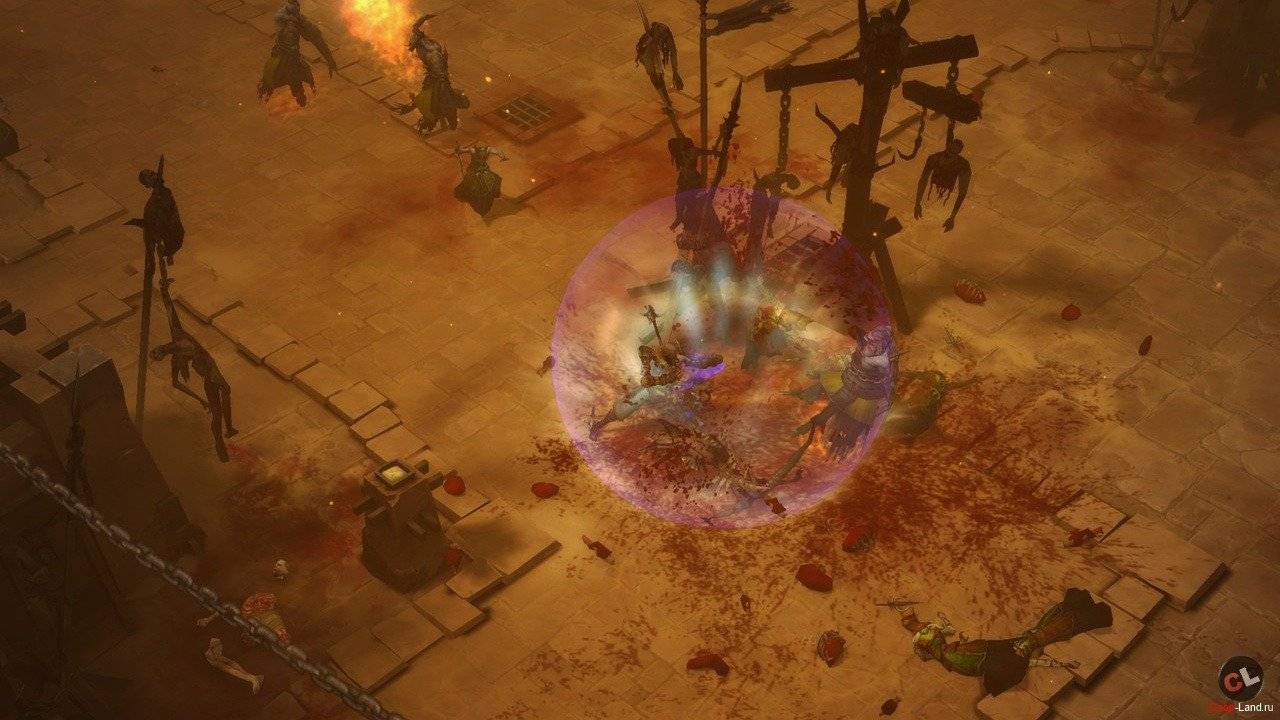
Низкий FPS, Diablo 3 тормозит, фризит или лагает
Современные игры крайне ресурсозатратные, поэтому, даже если вы обладаете современным компьютером, всё-таки лучше отключить лишние/ненужные фоновые процессы (чтобы повысить мощность процессора) и воспользоваться нижеописанным методами, которые помогут избавиться от лагов и тормозов.
- Запустите диспетчер задач и в процессах найдите строку с названием игры (Diablo 3). Кликайте ПКМ по ней и в меню выбирайте «Приоритеты» , после чего установите значение «Высокое» . Теперь остаётся лишь перезапустить игру.
- Уберите всё лишнее из автозагрузки. Для этого все в том же диспетчере задач нужно перейти во вкладку «Автозагрузка» , где нужно отключить лишние процессы при запуске системы. Незнакомые приложения лучше не трогать, если не знаете, за что они отвечают, иначе рискуете испортить запуск системы.
- А также рекомендуем в настройках, связанных с энергопотреблением, установить «Максимальную производительность» . То же касается и видеокарты: нужно установить максимальную производительность в настройках графического процессора (это можно сделать в «Управлении параметрами 3D» ), а в фильтрации текстур выбирайте параметр «Качество» .
- Если ваша видеокарта от Nvidia по возрасту не старше серии графических процессоров GTX 10, тогда частоту кадров вполне реально поднять за счёт ускорения работы с видеокартой. Для реализации задуманного опять-таки нужно открыть «Панель управления» Видеокарты, перейти в уже знакомую вкладку «Управление параметрами 3D» и выбрать в списке с программами игру, после чего отыскать «Вертикальный синхроимпульс» и кликнуть по нему, чтобы в меню выставить параметр «Быстро» .
- Следует удалить временные папки, ненужные файлы и кэш. На просторах интернета можно найти кучу самых разных программ, которые помогают это сделать. Мы рекомендуем воспользоваться для этого программой BleachBit или CCleaner .
- В конце концов, перейдите на простое оформление, чтобы компьютер не нагружался ресурсоёмкими эффектами. К примеру, можно смело отключать встроенные отладчики, индексирование поиска и многое другое.
</span>
Diablo 3 вылетает в случайный момент или при запуске
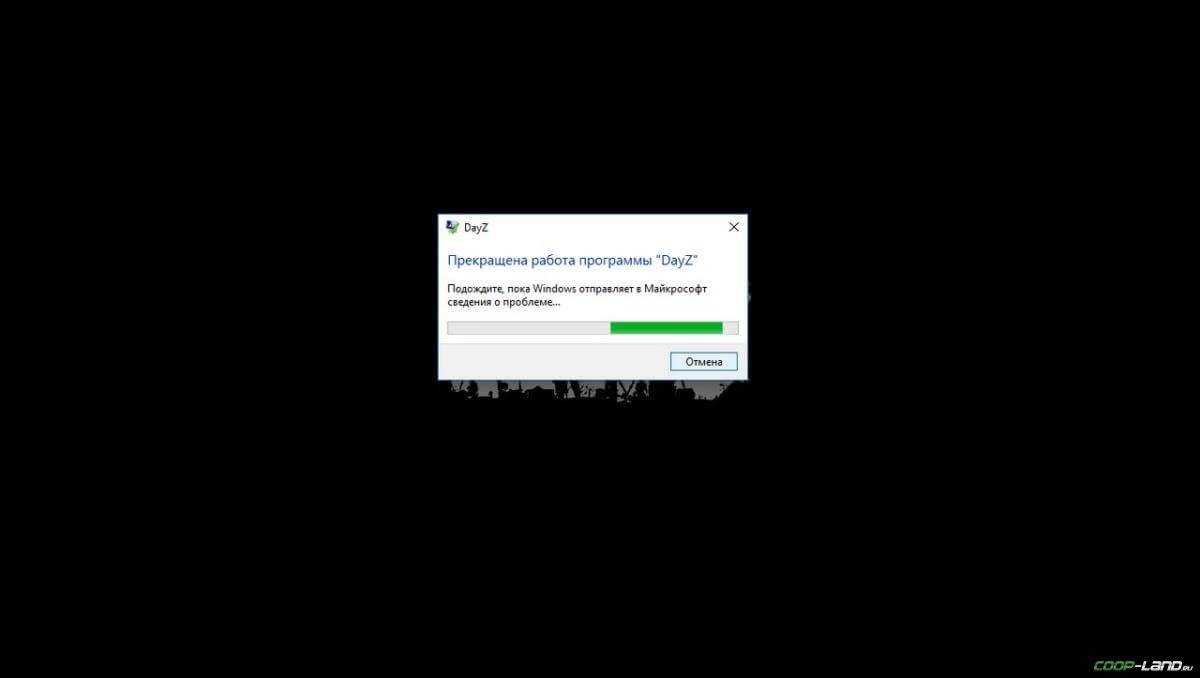
- Обязательно следует проверить, не возникает ли конфликтов у Diablo 3 с другими приложениями на компьютере. Например, многие игроки часто ругаются на утилиту под названием MSI AfterBurner , поэтому, если пользуетесь такой или любой другой похожей, отключайте и пробуйте запустить игру повторно.
- Вполне возможно, что игра отказывается адекватно работать из-за Windows Defender (он же «Защитник» ) или из-за антивируса. Поэтому вам следует зайти в опции и добавить .exe-файл запуска Diablo 3 в исключения, или сразу отключить антивирус вместе с Защитником (они также могли удалить какой-нибудь жизненно важный файл для игры, который нужно восстановить).
</span>
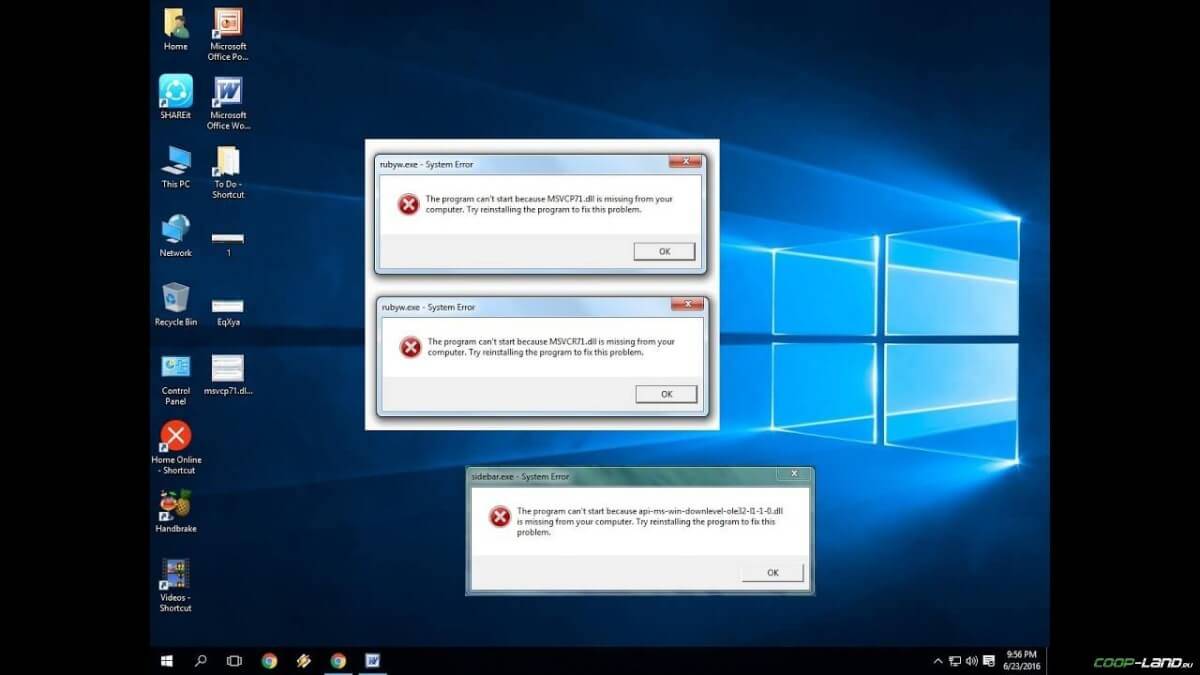
Распространённые сетевые ошибки

Не вижу друзей / друзья в Diablo 3 не отображаются
Неприятное недоразумение, а в некоторых случаях даже баг или ошибка (в таких случаях ни один способ ниже не поможет, поскольку проблема связана с серверами). Любопытно, что с подобным сталкиваются многие игроки, причём неважно, в каком лаунчере приходится играть. Мы не просто так отметили, что это «недоразумение», поскольку, как правило, проблема решается простыми нижеописанными способами:
- Конкретно для «Стима» существует ещё один максимально простой способ решения проблемы: выбираете любой понравившийся раздел «Библиотека» или «Сообщество» , после чего переходите на открытой вкладке в . И далее в разделе с друзьями, в выпадающем меню поставьте галочку напротив пункта «В сети» (или переставьте статус, но вернитесь к тому, где вы в сети).
</span>
Создателю сервера нужно открыть порты в брандмауэре
Многие проблемы в сетевых играх связаны как раз с тем, что порты закрыты. Нет ни одной живой души, друг не видит игру (или наоборот) и возникают проблемы с соединением? Самое время открыть порты в брандмауэре, но перед этим следует понимать как «это» работает. Дело в том, что программы и компьютерные игры, использующие интернет, для работы требуют не только беспроблемный доступ к сети, но и вдобавок открытые порты. Это особенно важно, если вы хотите поиграть в какую-нибудь сетевую игру. Часто порты на компьютере закрыты, поэтому их следует открыть. Кроме того, перед настройкой нужно узнать номера портов, а для этого для начала потребуется узнать IP-адрес роутера. Как узнать IP-адрес в Windows 7, 8, 10?
- Открываете окошко с командной строкой (открывается командой «cmd» в Пуске).
- Прописываете команду «ipconfig» (без кавычек).
- IP-адрес отобразится в строчке «Основной шлюз» .

- Открываете командную строку с помощью команды «cmd» в Пуске.
- Вновь прописываете команду «ipconfig » без кавычек.
- Запускаете команду «netstat -а» , после чего отобразится полный список с номерами портов.

- Необходимо перейти в настройки брандмауэра: . Также можно воспользоваться сочетанием клавиш «Win+R» , после чего в окошке ввести команду «firewall.cpl» (этот способ лучше тем, что актуален для любой версии ОС Windows, так что если нет кнопочки «Пуск» , используйте его).
- В открывшемся окне с правила следует выбрать то, где написано «Для порта» , жмёте «Далее» .
- В следующем окне необходимо определиться с протоколом: 1 – «TCP» , 2 – «UPD» . В поле ниже выбирайте пункт «Определённые локальные порты» и вписываете свои порты. Если вдруг портов будет несколько, тогда необходимо перечислить их либо используя запятую, либо указывая диапазон этих портов, используя тире. Жмёте «Далее» .
Ошибка DirectX в Diablo 3

- В случае если используете видеокарту от Nvidia, тогда попробуйте включить «Режим отладки» в панели управления видеокартой.
- Часто причиной ошибки служит перегретая видеокарта, поэтому для проверки её работоспособности рекомендуем воспользоваться программой FurMark . Если это оказалось действительно так, тогда следует понизить частоту видеокарты.
- Если вдруг столкнулись с другими ошибками, тогда рекомендуем переустановить DirectX, но перед этим лучше на всякий случай удалить старую версию (при этом обязательно удалите в папке перед переустановкой все файлы начиная с «d3dx9_24.dll» и заканчивая «d3dx9_43.dll» ).
</span>
Ошибка 0xc000007b в Diablo 3

- И напоследок следует попробовать удалить софт, который конфликтует с видеодрайвером. Обычно к такому лишнему софту относятся программы, улучшающие графику.
</span> Второй способ – бесплатная программа Dependency Walker 64bit:
- После установки Dependency Walker 64bit , запускайте утилиту и переходите по следующему адресу: (в некоторых случаях после это появляется окно с ошибками, но на него не стоит обращать внимания, просто закройте окно). Переключитесь на раздел «Module» , крутите до конца ошибки, смотрите на значения в столбиках.
- Как только проблемный файл найден, остаётся перейти на официальный сайт dll-files.com и скачать там уже 64-битную версию файла DLL. Находите, скачиваете, помещаете его в папку «C:Windowssystem32» и в корневую папку Diablo 3, после чего проверяете работоспособность.
</span>
Ошибка «Недостаточно памяти»
Возникает ошибка, связанная с недостатком памяти, практически по десятку причин. Конечно, наиболее распространённые – это либо нехватка оперативной памяти «железа», либо маленький размер файла подкачки. В последнем случае, даже если вы ничего настраивали, всё запросто мог испортить сторонний софт или банальное отключение файла подкачки.
- Возможно, что определённая программа или даже несколько, вызывают утечку памяти или завёлся вирус. Для проверки и возможного решения проблемы откройте диспетчер задач, после чего необходимо отсортировать всё, что есть по потреблению памяти.
</span>
Звук в Diablo 3 отсутствует или пропадает в заставках
Чаще всего проблема связана с высоким звуковым разрешением в параметрах Windows, а именно – с частотой разрядности и дискретизации. Поэтому избавиться от проблемы можно лишь одним способом – понизить это разрешение.
- В открывшемся меню необходимо выбрать пункт «Звуки» ;
- Следом необходимо выбрать устройство (это могут быть либо динамики, либо наушники) и нажать на «Свойства» ;
- Перейти на соседнюю вкладку «Дополнительно» ;
- Отыщите меню под названием «Формат по умолчанию» , чтобы задать значение, но оно должно быть ниже текущего;
- Нажмите «Применить» , откройте Diablo 3 и проверьте результат проделанной работы.
</span> Проблему, которая связана с отсутствием звука в заставках, решить первым способом не получится, поэтому сделайте следующее:
- В меню отыщите функцию под названием «Пространственный звук» , чтобы отключить;
- Остаётся лишь перезапустить Diablo 3 и проверить результат.
</span> И главное, не забывайте определить, где именно отсутствует звук – везде на компьютере или только в игре. Существуют и другие маловероятные, но вполне возможные причины отсутствия звука: звуковая карта слишком старая, поэтому не поддерживает DirectX; неправильные настройки; неправильно установленные драйверы для звуковой карты или какая-нибудь специфическая ошибка в операционной системе. В таких случаях обязательно пишите в комментариях, а мы постараемся помочь исправить ошибки!
Появляется чёрный экран в Diablo 3
Появление чёрного экрана часто связано с конфликтом видеодрайверов и ПО. И реже всего с определёнными файлами Diablo 3. Впрочем, существует довольно много других причин, связанных с появлением «чёрного экрана смерти». Первым делом при появлении проблемы следует обновить видеодрайвер. Многие пренебрегают этим совсем, но мы настоятельно рекомендуем сделать это, потому что для многих современных игр следом выходят и важные обновления, которые помогают запустить ту или иную игру.
- Драйверы установлены/обновлены, но Diablo 3 всё равно отказывается работать нормально? Тогда нужно проверить ПО, установлены ли вообще необходимые библиотеки? В первую очередь проверьте наличие библиотек Microsoft Visual C++ и .Net Framework , а также наличие «свежего» DirectX .
- И напоследок – проблема, вероятнее всего, может быть связана с технической составляющей «железа». Видеоадаптер может перегреваться, как и мосты на материнской плате, что влечёт за собой уменьшенное энергопотребление видеокарты. Мы не будем вдаваться в детальные технические подробности, поэтому просто рекомендуем в обязательном порядке почистить свою машину от пыли и также поменять термопасту!
</span>
Появляется цветной экран
Появление цветастого экрана часто связано с тем, что используются сразу две видеокарты. Если в материнской плате присутствует встроенный графический процессор, но играете на дискретном, игра в любом случае запустится на встроенном. Поэтому и возникают «цветные» проблемы, поскольку монитор подключён по умолчанию к дискретной видеокарте. Не менее часто цветной экран появляется в том случае, если появились проблемы с выводом изображения. Подобное вызывает самые разные причины, но существуют две наиболее распространённые: 1 – стоят устаревшие драйвера; 2 – ваша видеокарта не поддерживается. Поэтому рекомендуем обновить в первую очередь драйвера.
Изображение в Diablo 3 мерцает
Как правило, проблема связана с перегретой видеокартой. Первым делом следует проверить провода, вдруг они перекрыли вентиляторы системы охлаждения, но если там полный порядок, тогда самое время сбросить разгон видеокарты: нужно войти в приложение MSI Afterburner (или подобное) и нажать на «Reset» .
Не работает мышь, клавиатура или контроллер
Чаще всего, если такие проблемы и возникают, то строго на стороне игрока. В процессе подключения нового девайса ОС моментально пытается установить необходимый пакет драйверов, но проблема в том, что он стандартный, а значит, будет совместим далеко не с каждым устройством, поэтому проверьте наличие необходимых драйверов. Кроме того, на управление могут повлиять вирусы, так что обязательно проверьте систему. И напоследок, как вариант, следует попробовать удалить все зарегистрированные компьютером USB-устройства. Нельзя трогать только то обеспечение, которое связано с основными девайсами (геймпад, клавиатура, мышь, беспроводной адаптер), после чего обязательно перезагрузите компьютер. Вполне возможно, что произошёл конфликт и из-за этого управление не работает.
Смотрите также:
Умные решения Как пользоваться Remote Play Together и добавить сетевой режи … 


Используемые источники:
- https://generd.ru/fix/problemy-s-diablo-3-v-windows-10-polnoe-rukovodstvo-po-ih-ustraneniyu/
- http://master-gadgets.ru/kak-zapustit-diablo-2-v-windows-7-8-10-i-reshit
- https://coop-land.ru/allgames/rpg/993-diablo-3/tech-faq.html